Page 1

Page 2
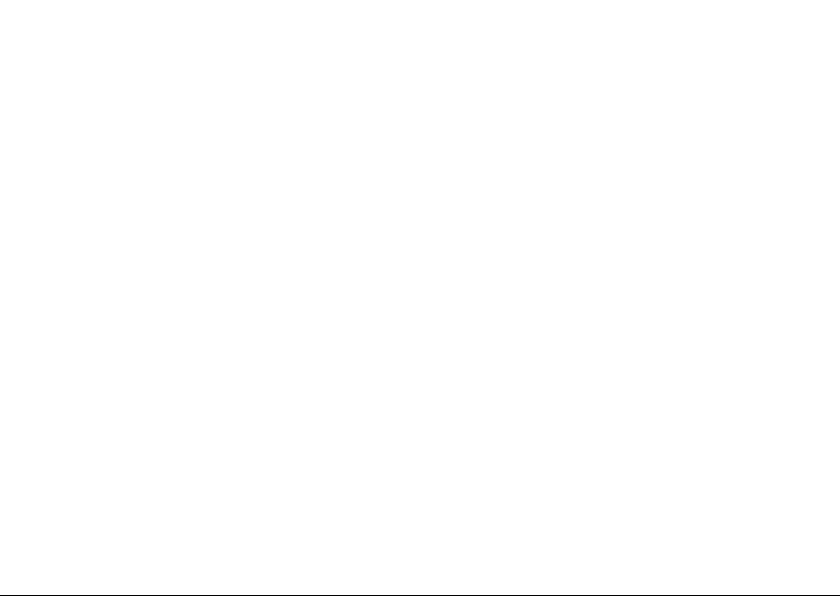
Page 3
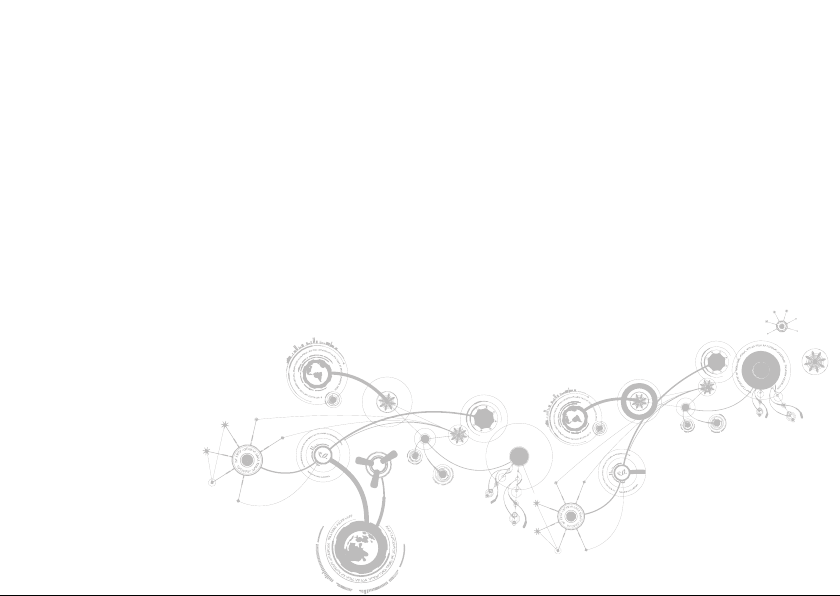
ALIENWARE® M17x MOBILE マニュアル
Page 4
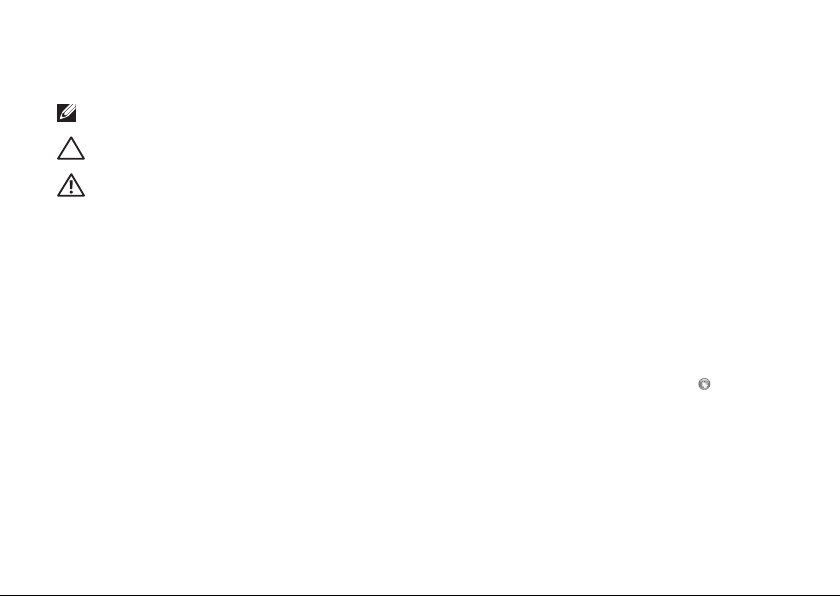
メモ、注意、警告
メモ:コンピュータを使いやすくするための重要な情報を説明しています。
注意:ハードウェアの損傷やデータの損失の可能性を示し、その危険を回避するための方法を説明しています。
警告:物的損害、けが、または死亡の原因となる可能性があることを示しています。
この製品には、米国特許権および知的所有権によって保護されている
ます。リバースエンジニアリングおよび分解は禁止されています。
__________________
本書の内容は予告なく変更されることがあります。
Rovi Corporation の著作権保護技術が組み込まれてい
© 2010 - 2012 すべての著作権は Dell Inc. にあります。
Dell Inc. の書面による許可のない複写は、いかなる形態においても厳重に禁止されています。
本書に使用されている商標:
登録商標です。
および他の国での
おける
は Blu‑ray Disc Association の商標です。Bluetooth
本書では、商標および商標名を主張する会社またはその製品を参照するために、これ以外の商標および商標名が使用される場合が
あります。これらの商標や会社名は、一切
規制適合モデル:
Dell は Dell Inc の商標です。Microsoft
IntelCorporation の登録商標で、Core™ は米国および他の国における Intel Corporation の商標です。Blu‑ray Disc™
Rev. A01 2012
Alienware
Microsoft Corporation の商標または登録商標です。Intel® および SpeedStep® は米国および他の国に
P11E 規制タイプ:P11E001
年 1 月
®
、AlienFX®、および AlienHead ロゴは Alienware Corporation の商標または
®
、Windows®、および Windows スタートボタンロゴ は米国
®
は Bluetooth SIG, Inc. が所有する登録商標です。
Dell Inc. に帰属するものではありません。
Page 5
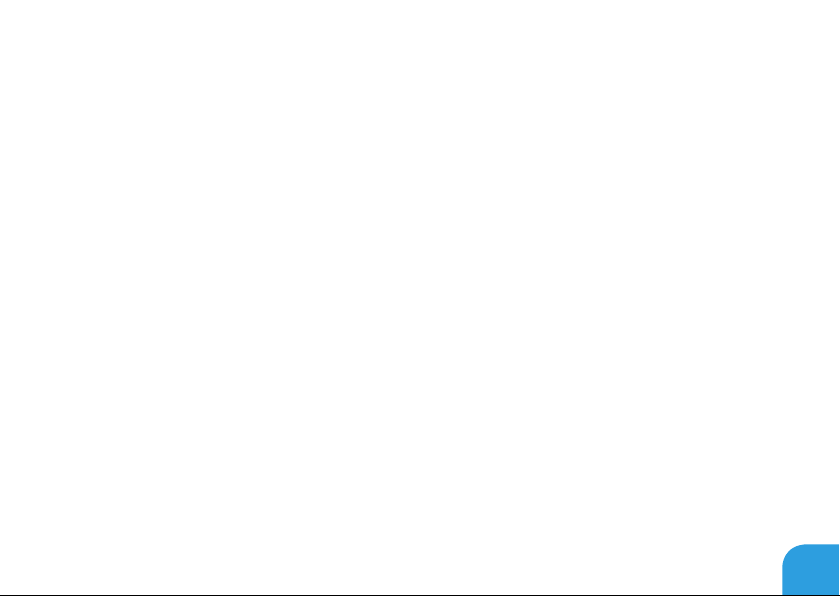
目次
第 1 章:ノートブックのセットアップ ......................................................9
ノートブックをセットアップする前に .................................................10
アダプタの接続 .................................................................12
AC
電源ボタンを押す ..................................................................13
ネットワークケーブルの接続(オプション)............................................14
Microsoft Windows
ワイヤレス HD のセットアップ(オプション)..........................................16
ワイヤレスディスプレイ(オプション)のセットアップ ..................................17
有線接続のセットアップ.............................................................18
第 2 章:ノートブックについて ..........................................................21
左側の機能 ........................................................................22
右側の機能 ........................................................................25
背面図の機能 ......................................................................27
ディスプレイの機能................................................................ 28
コンピュータベースおよびキーボード機能 ............................................ 30
ステータスライト ................................................................. 32
メディアコントロールキー .......................................................... 33
のセットアップ .................................................15
3
Page 6
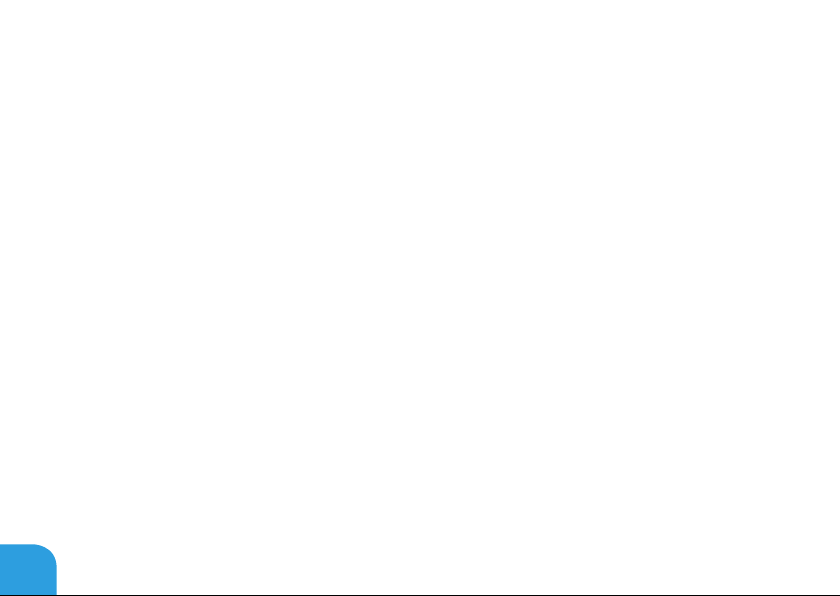
目次
電源ボタン ....................................................................... 34
ファンクションキー................................................................ 36
第 3 章:ノートブックの使い方 ......................................................... 39
Alienware Command Center...................................................... 40
外付けディスプレイの接続 .......................................................... 40
リムーバブルメディアおよびカードの使い方........................................... 44
光学ドライブの使い方.............................................................. 45
内蔵カメラの使い方................................................................ 46
ワイヤレスコントロールの使い方 .................................................... 46
バッテリパック ....................................................................47
電力の管理 ....................................................................... 48
nVidia Optimus
フリーフォールセンサー.............................................................52
の設定 ...................................................................... 53
BIOS
第 4 章:コンポーネントの取り付けおよび交換 .............................................67
作業を開始する前に................................................................ 68
バッテリパックの交換...............................................................72
メモリのアップグレードまたは交換 ...................................................74
ハードディスクドライブのアップグレードまたは交換 ....................................78
テクノロジ(オプション) .......................................... 50
4
Page 7
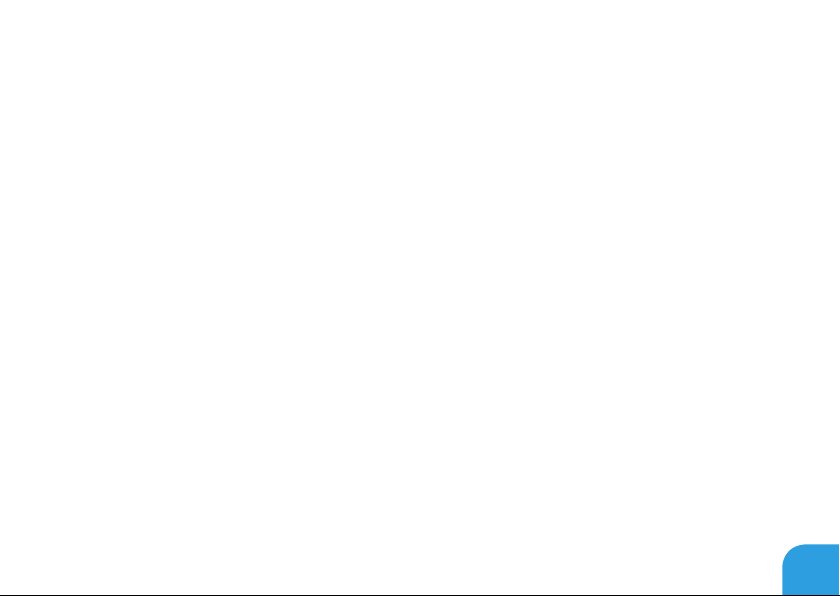
目次
第 5 章:トラブルシューティング ....................................................... 85
基本的なヒント ................................................................... 86
バックアップと一般的なメンテナンス .................................................87
ソフトウェア診断ツール............................................................ 89
よくある問題の解決方法.............................................................91
第 6 章:システムリカバリ ............................................................. 99
AlienRespawn .................................................................. 100
My Dell Downloads ..............................................................102
第 7 章:仕様.........................................................................103
付録 .............................................................................119
一般注意事項および電気安全に関する注意事項.........................................120
ALIENWARE
へのお問い合わせ .....................................................123
5
Page 8
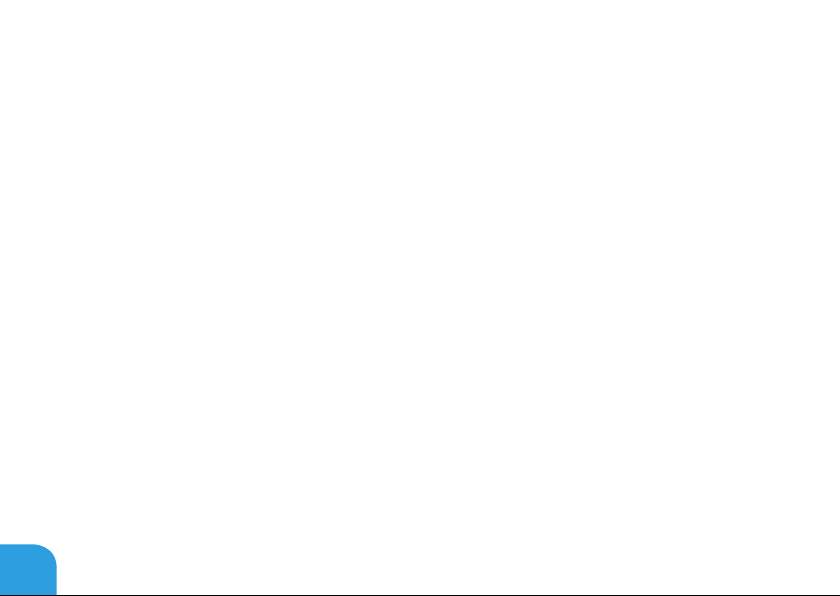
6
Page 9
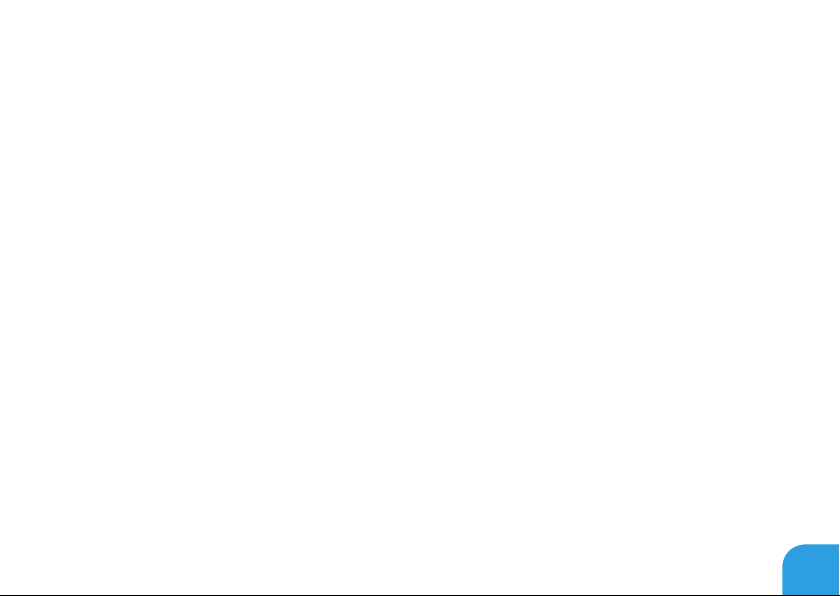
Alienware ご購入のお客様へ
Alienware シリーズをお買い上げいただき、ありがとうございます。見識高い、ハイパフォーマンス・
コンピュータユーザーの数が増加の一途をたどっている中、お客様をその一員としてお迎えできること
を非常に喜ばしく思っています。
お使いのマシンを作り上げた
通りに最適化され、可能性が最大限にまで生かされることをお約束します。私たちは、「
It Were Your Own
ています。
基準を超えるまで休むことはありません。
」(自分専用であるように作り上げる)という確固たる目的を持ってマシンを製作し
Alienware の技術者は、お客様の新しいマシンが当社の非常に厳しい基準を満たすか、その
Alienware の技術者は、お使いのハイパフォーマンスシステムがその名の
Build It As If
Alienware マシンは、お客様に最高レベルのパフォーマンスを享受していただけるよう、さまざまな
方法でテストが行われます。標準的なバーンイン期間に加え、パフォーマンスの合成ベンチマークなど
現実的ツールを使用した評価も実施されています。
私たちは、お客様から新しいハイパフォーマンスコンピュータの使い心地について、ご意見をお寄せ
いただきたいと思っています。ご質問や不明点がございましたら、ご遠慮なく
Alienware
ています。
いコンピュータを楽しくご利用いただければ幸いです。
敬具
にお問い合わせください。スタッフ全員が新しいテクノロジに対するお客様の熱意に感謝し
Alienware がお客様のためにマシンを作り上げるのを楽しんでいるように、お客様にも新し
E-メールまたは電話で
Alienware スタッフ一同
7
Page 10
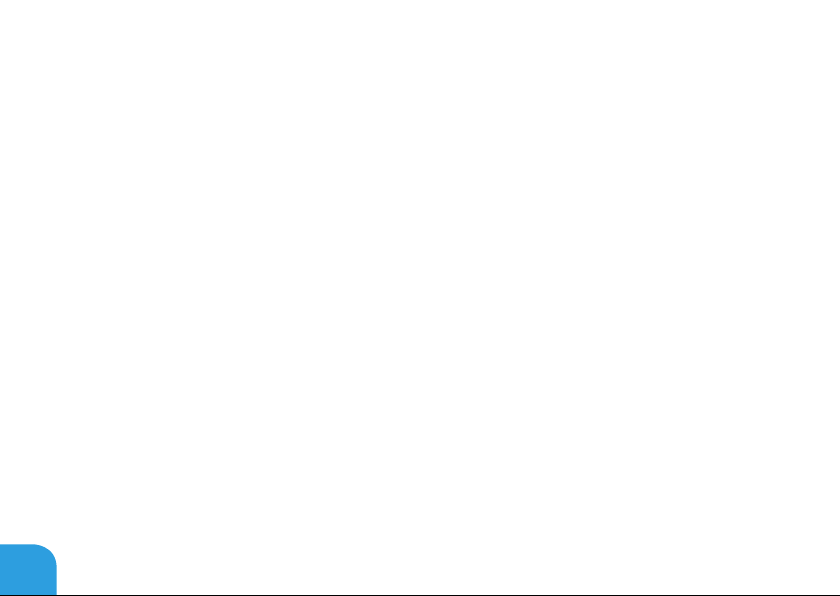
8
Page 11
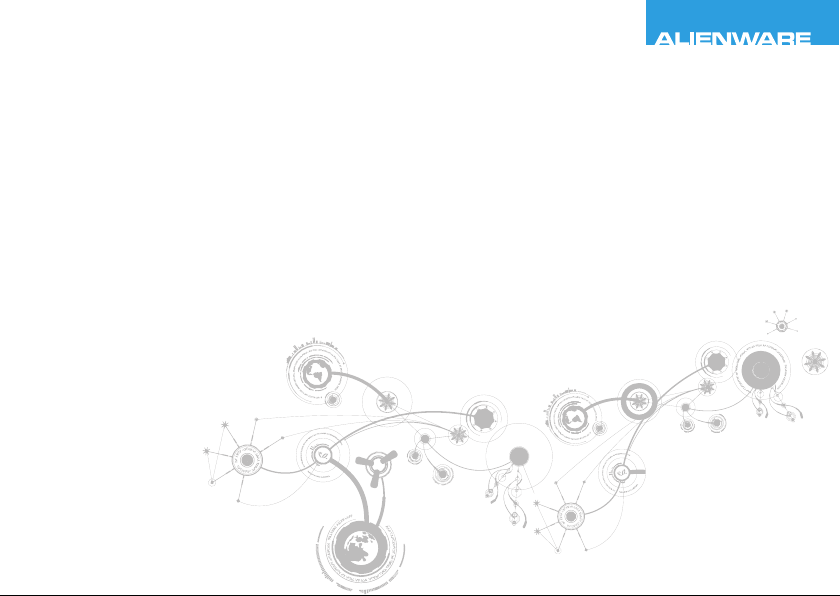
CHAPTER 1: SETTING UP YOUR LAPTOP
第 1 章:
ノートブックのセットアップ
Page 12
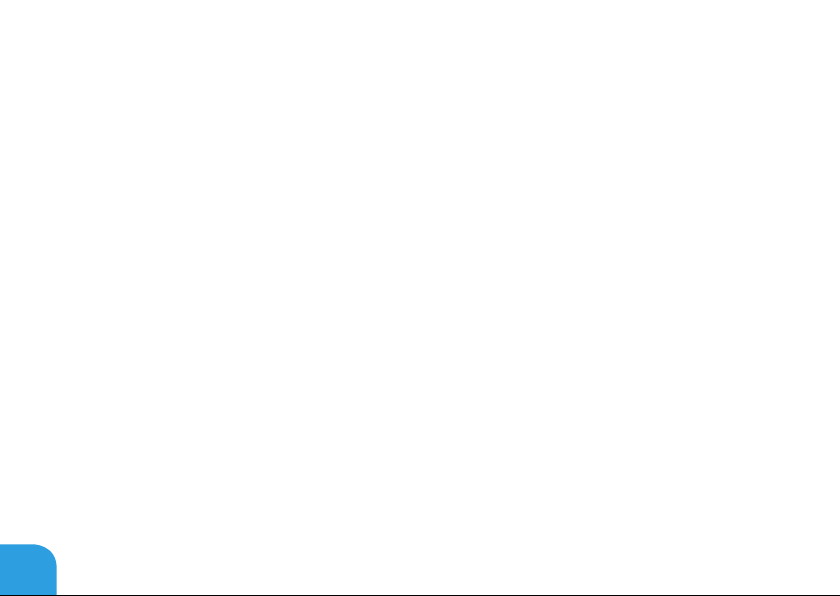
第 1 章:ノートブックのセットアップ
ノートブックをセットアップする前に
Alienware M17x をご購入いただき、ありがとうございました。
新しいノートブックを接続する前に、安全にお使いいただくための注意およびセットアップ手順を
すべて参照してください。まず始めに、箱を慎重に開き、発送されたすべてのコンポーネントを取り出
します。
ノートブック、またはコンポーネントをセットアップする前に、同梱の納品書でご注文のアイテムが
揃っているかを確認し、配送中に起こり得る物理的損傷がないか、すべてのアイテムを点検してくだ
さい。不足しているコンポーネント、または損傷しているアイテムは、商品受け取り後
タマーサービスへご連絡ください。商品受け取り後
には対応できません。確認対象となる最も一般的なアイテムは、次のとおりです。
5 日を過ぎてからの不足または損傷に関するご連絡
• ノートブックおよび AC アダプタ(電源ケーブル付き)
• ノートブック底部の Microsoft CD キー
• モニタ(電源ケーブルおよびビデオケーブル付き。ただし、ビデオケーブルは注文された場合)
• キーボード(注文された場合)
• マウス(注文された場合)
• マルチメディアスピーカおよびサブウーハー(注文された場合)
• ジョイスティックコントローラ(注文された場合)
周辺機器ケーブルのノートブックへの接続に使用する小型のマイナスドライバまたはプラスドライバが
必要な場合もあります。
10
5 日以内にカス
Page 13
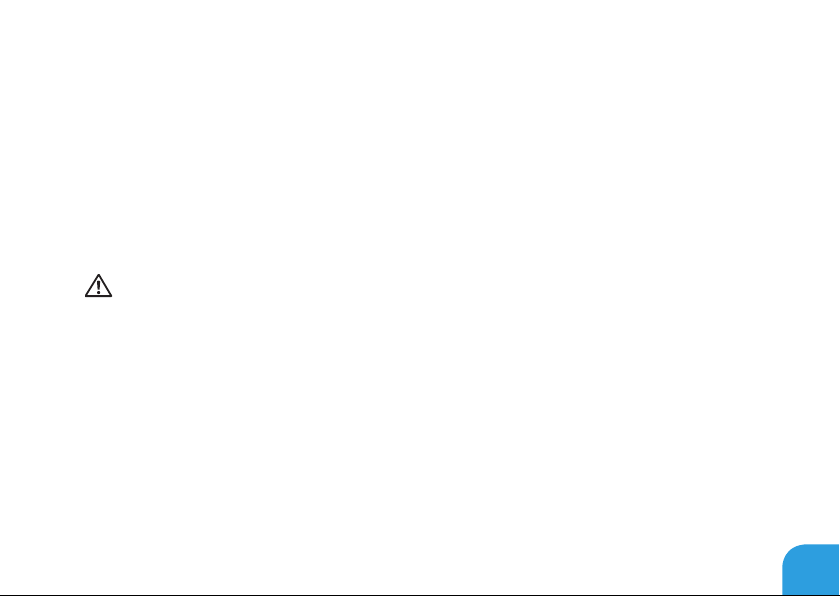
第 1 章:ノートブックのセットアップ
製品マニュアルとメディア
Alienware ノートブックに同梱のマニュアルは、新しいノートブックの機能を探求する過程において
発生し得る多数の質問に対する回答を提供することを目的としています。必要に応じて技術情報または
一般的な使用法をマニュアルで参照することで、将来発生し得る質問に回答したり、回答および解決策
を見つけることもできます。ノートブックに同梱のメディアは、本マニュアルの一部の項で参照されて
おり、特定のタスクを実行するために必要な場合があります。通常通り、テクニカルサポートスタッフ
がいつでもお手伝いいたします。
ノートブックの設置
警告:ノートブックは、ラジエータまたは温風通気孔付近またはそれらの上に置かないでくだ
さい。ノートブックをキャビネットに設置する場合は、十分な換気を確保できるようにしてくだ
さい。ノートブックは、湿度の高い場所や、雨または水にさらされる可能性のある場所には置かな
いでください。いかなる種類の液体もノートブックにこぼしたり、ノートブックの内部に入らない
ようにしてください。
ノートブックを設置する際には、次の点に注意してください。
• 平らで安定した場所に設置します。
• 電源およびその他のケーブルコネクタが、ノートブックと壁または他のいかなる物体との間にも
挟まれないようにしてください。
• ノートブックの前後または下の通気を妨げないようにします。
• ノートブック周辺には十分な場所を確保し、光学ドライブおよび他の外付けストレージドライブに
容易にアクセスできるようにします。
11
Page 14
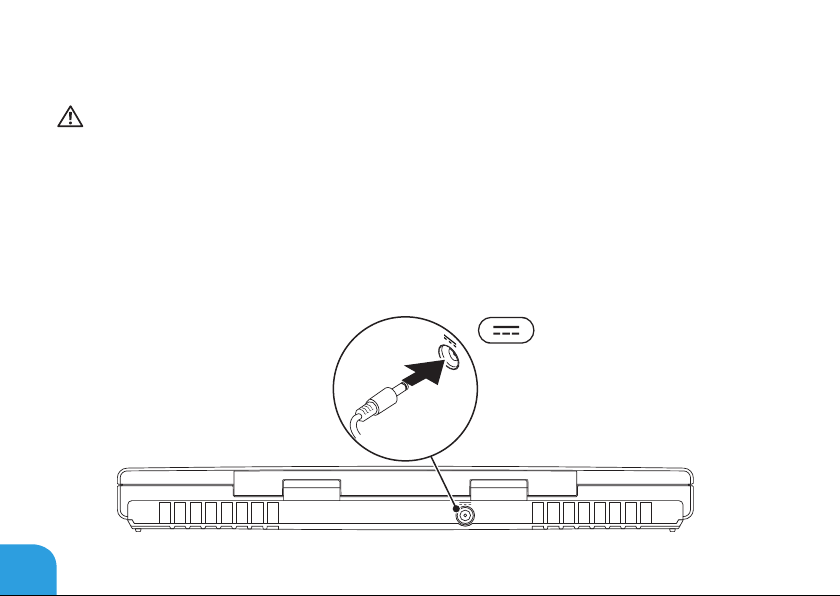
第 1 章:ノートブックのセットアップ
AC アダプタの接続
警告:AC アダプタは世界各国のコンセントに適合しています。ただし、電源コネクタおよび電源
タップは、国によって異なります。互換性のないケーブルを使用したり、ケーブルを不適切に電源
タップまたはコンセントに接続したりすると、火災の原因になったり、装置に損傷を与えたりする
恐れがあります。
12
Page 15
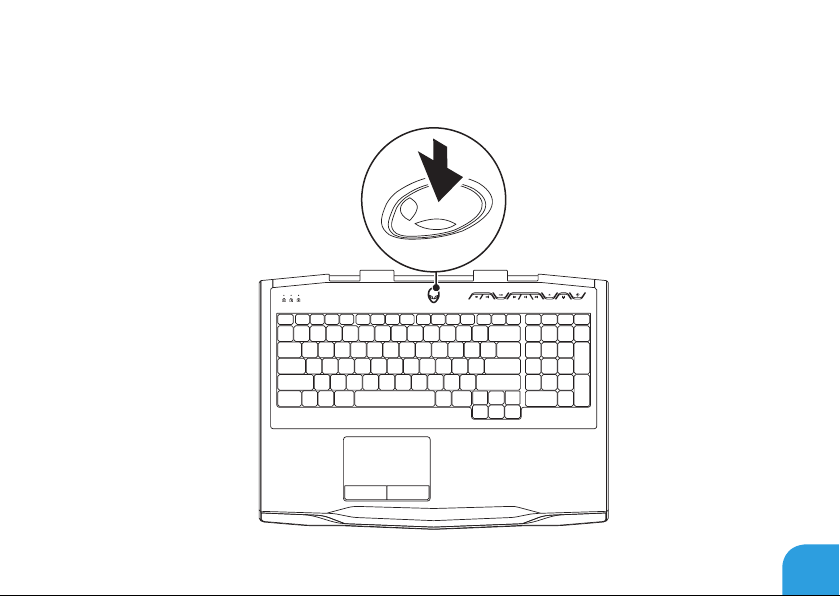
電源ボタンを押す
第 1 章:ノートブックのセットアップ
13
Page 16
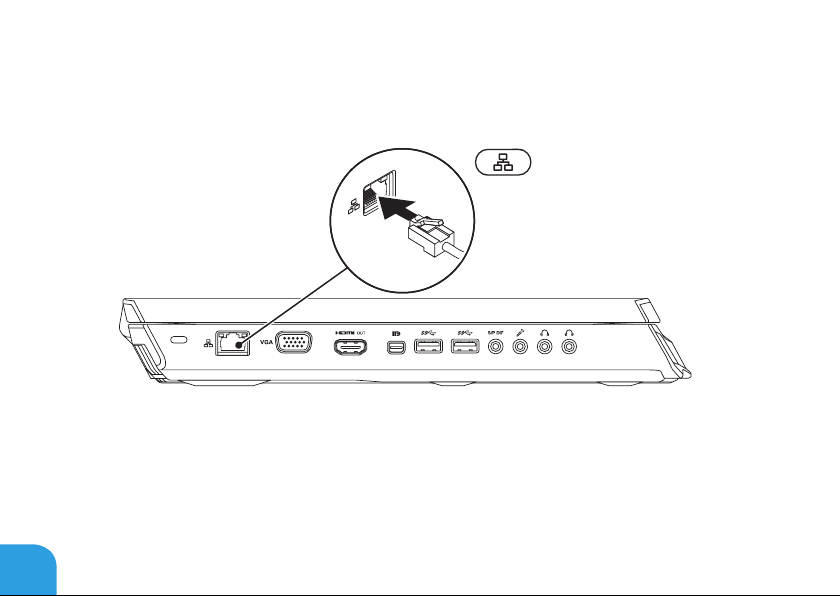
第 1 章:ノートブックのセットアップ
ネットワークケーブルの接続(オプション)
14
Page 17
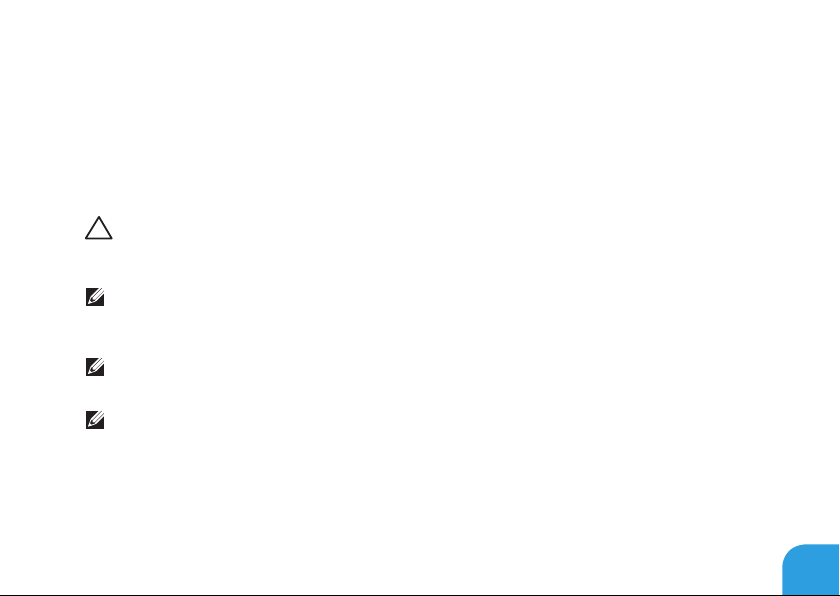
第 1 章:ノートブックのセットアップ
Microsoft Windows のセットアップ
お使いのコンピュータには Microsoft Windows オペレーティングシステムが事前に設定されてい
ます。
Windows を初めてセットアップするには画面に表示される手順に従ってください。これらの
手順は必要なもので、完了に時間がかかる場合があります。
ス契約の受諾、設定の選択、およびインターネット接続のセットアップなど、いくつかの手順が示され
ます。
注意:オペレーティングシステムのセットアッププロセスを妨げないようにしてください。
プロセスを妨げるとコンピュータが使用不能になる場合があり、オペレーティングシステムを
再インストールする必要があります。
メモ:お使いのコンピュータの最適パフォーマンスのため、support.dell.com から、お使いの
コンピュータ用の最新
ます。
メモ:オペレーティングシステムおよび機能に関する詳細は、support.dell.com/MyNewDell
を参照してください。
メモ:Microsoft Windows をセットアップしてからすぐに、完全なシステムバックアップを作成
することをお勧めします。
BIOS およびドライバをダウンロードしてインストールすることをお勧めし
Windows セットアップ画面にはライセン
15
Page 18
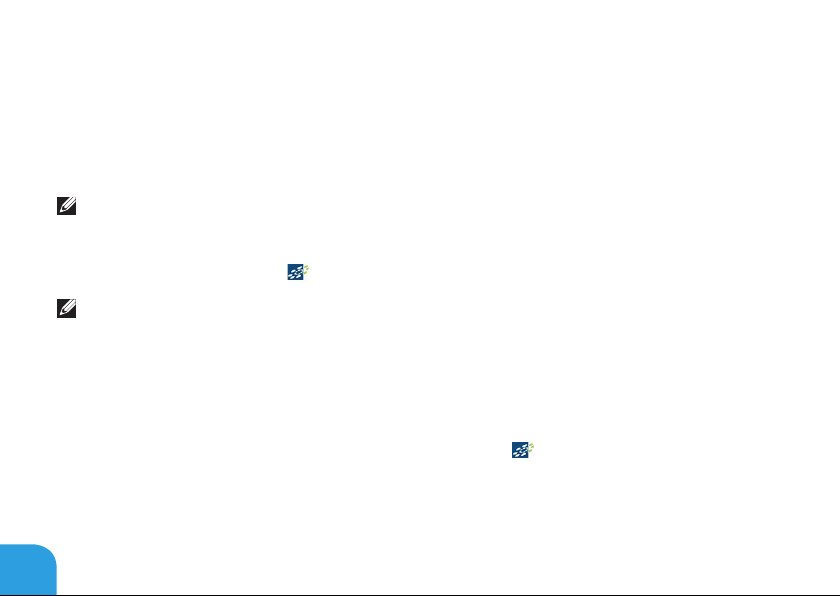
第 1 章:ノートブックのセットアップ
ワイヤレス HD のセットアップ(オプション)
ワイヤレス HD 機能は、ケーブルを使用せずに、お使いのコンピュータとテレビでのハイディフィニッ
ションビデオの共有を可能にします。ワイヤレス
を使用してください。ワイヤレス
マニュアルを参照してください。
メモ:ワイヤレス HD キットはお使いのコンピュータには同梱されず、個別に購入していただく必
要があります。
ワイヤレス
ケーションコントローラアイコン
ワイヤレス
HD 機能がコンピュータでサポートされる場合、Windows デスクトップに WiHD アプリ
メモ:ワイヤレス HD をセットアップする前に、ワイヤレス HD キットをセットアップする必要
がある場合があります。ワイヤレス
キットに同梱のマニュアルを参照してください。
HD をセットアップするには、次の手順を実行します。
HD のセットアップ手順に関しては、ワイヤレス HD キットに同梱の
が表示されます。
1. コンピュータの電源を入れます。
2. お使いのコンピュータでワイヤレスが有効になっていることを確認します。
3. デスクトップの WiHD アプリケーションコントローラアイコン をダブルクリックします。
ワイヤレス HD アプリケーションコントローラ ウィンドウが表示されます。
4. 画面の指示に従ってください。
16
HD をセットアップするには、ワイヤレス HD キット
HD キットのセットアップの詳細に関しては、ワイヤレス HD
Page 19
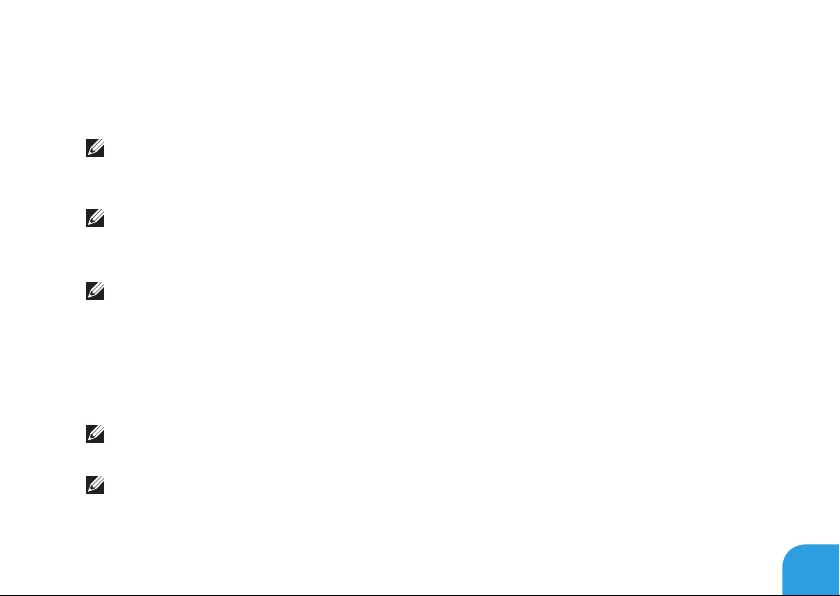
第 1 章:ノートブックのセットアップ
ワイヤレスディスプレイ(オプション)の
セットアップ
メモ:ワイヤレスディスプレイ機能は、一部のコンピュータではサポートされていない場合があり
ます。ワイヤレスディスプレイのセットアップのためのハードウェアおよびソフトウェア要件に
関しては、
メモ:ワイヤレスディスプレイ機能は、コンピュータご購入時に Intel Wi-Fi WLAN カードおよび
Optimus
カードを注文された場合にのみ、お使いのコンピュータで利用可能となります。
メモ:ハイディフィニッションゲームなど、グラフィック重視のアプリケーションには、ワイヤレ
スディスプレイではなく、ワイヤレス
「ワイヤレス
Intel ワイヤレスディスプレイ機能は、お使いのコンピュータディスプレイをケーブルを使用せずに
テレビで共有することが可能になります。ワイヤレスディスプレイをセットアップする前に、お使いの
TV
にワイヤレスディスプレイアダプタを接続する必要があります。
メモ:ワイヤレスディスプレイアダプタはお使いのコンピュータには同梱されておりませんので、
別途購入していただく必要があります。
メモ:ワイヤレスディスプレイのセットアップに関する情報は、ワイヤレスディスプレイアダプタ
に同梱のマニュアルを参照してください。
www.intel.com を参照してください。
テクノロジ装備の nVidia グラフィックスカード、または AMD Radeon グラフィックス
HD の使用をお勧めします。詳細に関しては、16 ページの
HD(オプション)のセットアップ」を参照してください。
17
Page 20
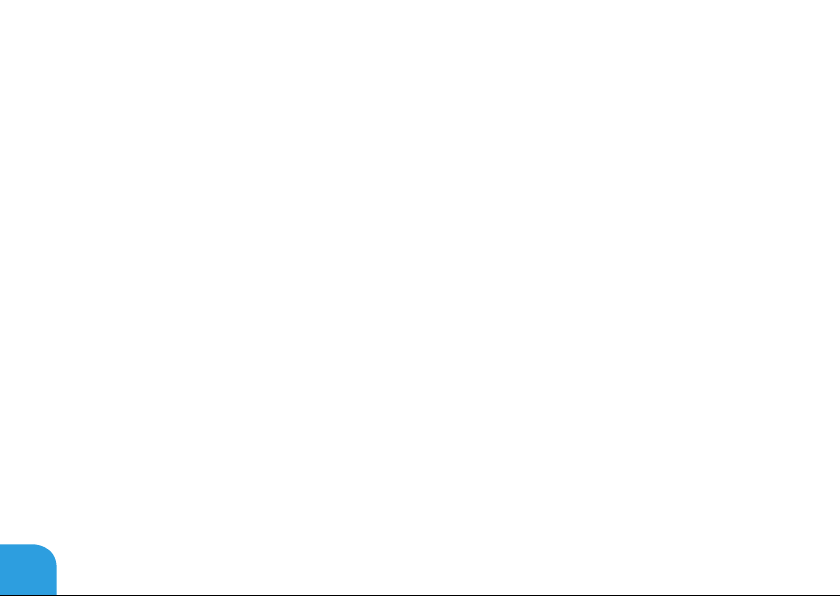
第 1 章:ノートブックのセットアップ
有線接続のセットアップ
有線接続のセットアップ
• ダイヤルアップ接続をお使いの場合は、インターネット接続をセットアップする前に、オプション
の外付け
USB モデムおよび壁の電話用差し込みに電話線を接続します。
• DSL またはケーブル/衛星モデム接続をお使いの場合は、セットアップ手順はお使いの ISP または
携帯電話サービスにお問い合わせください。
有線インターネット接続のセットアップを完了するには、
アップ」の手順に従ってください。
18
20 ページの「インターネット接続のセット
Page 21

第 1 章:ノートブックのセットアップ
ワイヤレス接続のセットアップ
メモ:ワイヤレスルーターのセットアップに関しては、ルーターに同梱のマニュアルを参照してく
ださい。
ワイヤレスインターネット接続を使用するには、まず、ワイヤレスルーターに接続する必要があり
ます。
ワイヤレスルーターへの接続のセットアップは、次の手順を実行してください。
1. お使いのコンピュータでワイヤレスが有効になっていることを確認します。
2. 開いているファイルをすべて保存してから閉じ、実行中のプログラムをすべて終了します。
3. Start(スタート) → Control Panel(コントロールパネル)とクリックします。
4. 検索ボックスに network(ネットワーク)と入力し、Network and Sharing Center(ネット
ワークと共有センター)→ Connect to a network(ネットワークへ接続)とクリックします。
5. 画面の手順に従ってセットアップを完了します。
19
Page 22
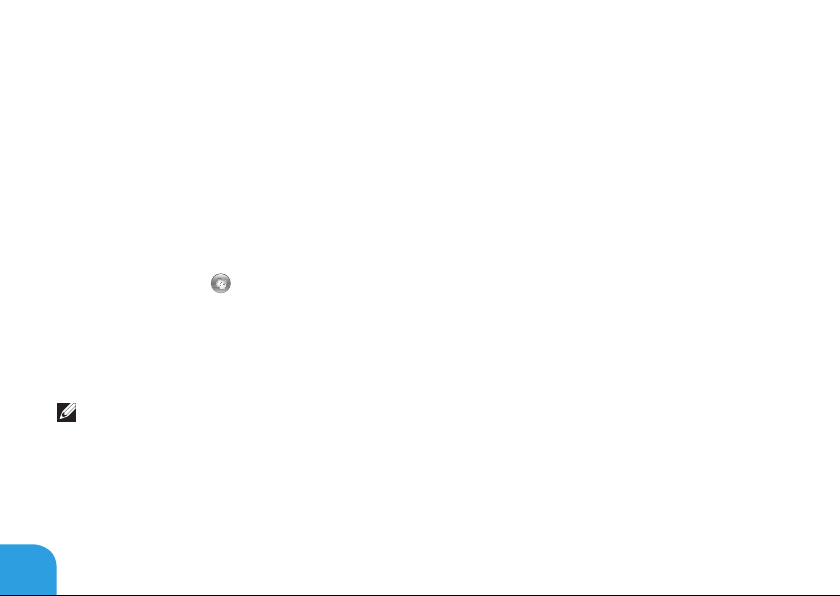
第 1 章:ノートブックのセットアップ
インターネット接続のセットアップ
ISP および ISP が提供するオプションは国によって異なります。お住まいの国で提供されている内容に
ついては
ISP にご連絡ください。
サービスの状態について
ついて
ISP に確認するか、後でもう一度接続してみてください。
ISP の情報を用意しておきます。ISP の情報がわからない場合には、Connect to the Internet(イン
ターネットの接続)ウィザードから情報を入手できます。
1. 開いているファイルをすべて保存してから閉じ、実行中のプログラムをすべて終了します。
2. Start(スタート) → Control Panel(コントロールパネル)とクリックします。
3. 検索ボックスに network(ネットワーク)と入力し、Network and Sharing Center(ネット
ワークと共有センター)→ Set up a new connection or Network(新規接続またはネットワー
クのセットアップ)→ Connect to the Internet(インターネットへの接続)とクリックします。
Connect to the Internet(インターネットの接続)ウィンドウが表示されます。
メモ:選択する接続の種類が分からない場合は、Help me choose(選択のヘルプ)をクリック
するか、ご利用の
4. 画面の指示に従い、ISP から提供されたセットアップ情報を使用してセットアップを完了します。
20
ISP に確認するか、後でもう一度接続してみてください。サービスの状態に
ISP にお問い合わせください。
Page 23
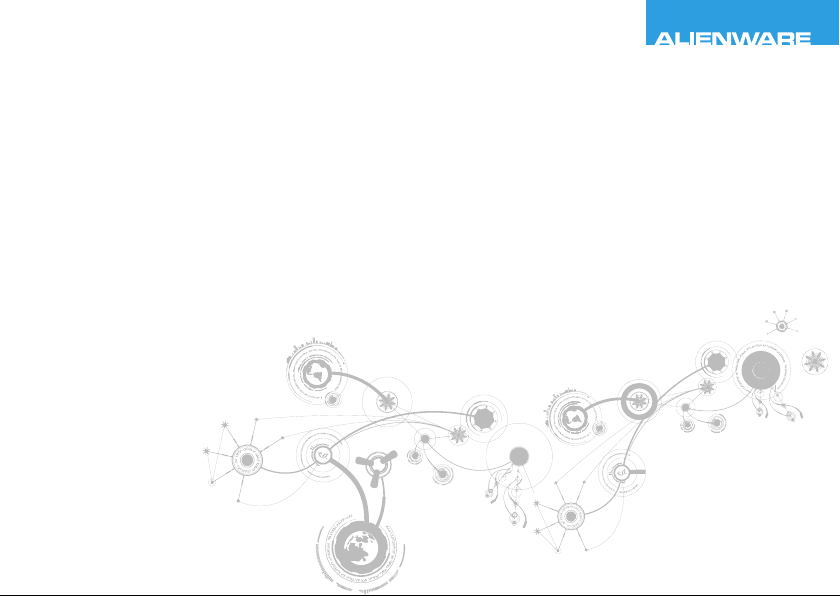
CHAPTER 2: GETTING TO
KNOW YOUR LAPTOP
第 2 章:ノートブックについて
Page 24
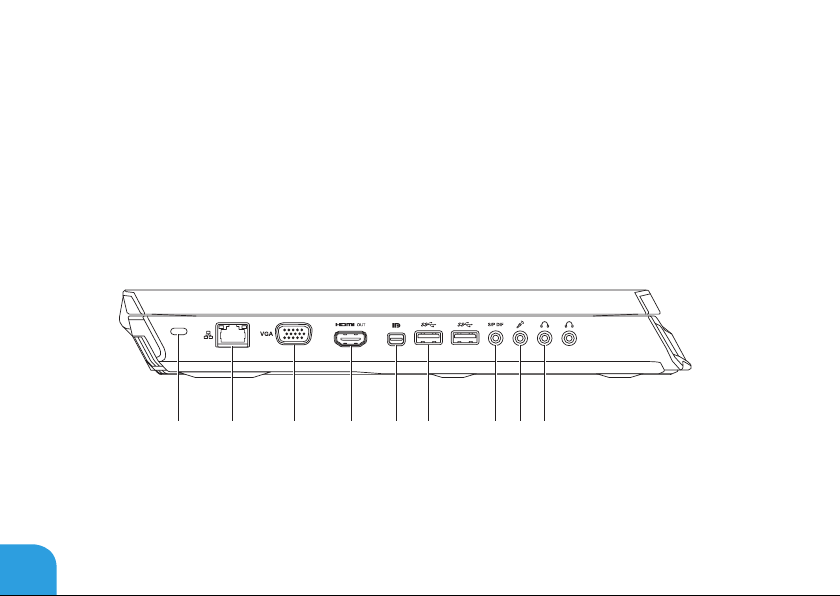
第 2 章:ノートブックについて
本章では、さまざまな機能をよく理解できるように新しいノートブックの情報を提供し、ノートブック
をすぐにお使いいただけるようにします。
左側の機能
1 2 3 4 5 6 7 8 9
22
Page 25
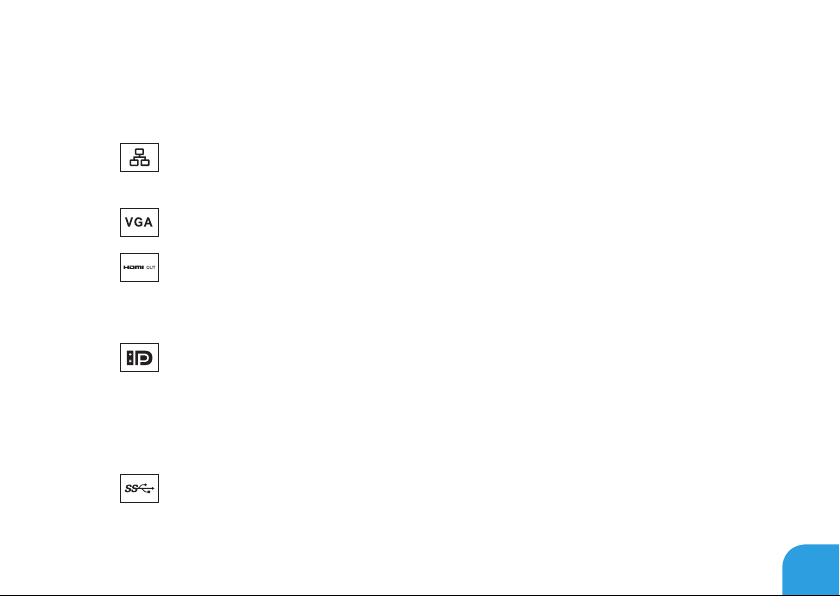
第 2 章:ノートブックについて
1
セキュリティケーブルスロット — 市販のセキュリティケーブルをコンピュータに取り付けます。
メモ:セキュリティケーブルを購入する前に、コンピュータのセキュリティケーブルスロットに
合うことを確認してください。
2
3
4
5
ネットワークコネクタ— お使いのコンピュータをネットワークまたはブロードバンドデバ
イスに接続します。
VGA コネクタ— お使いのコンピュータをモニタまたはプロジェクタに接続します。
HDMI 出力コネクタ — マルチチャネルデジタルオーディオおよびビデオ信号両方をテレビ
に接続します。
メモ:スピーカが内蔵されていないモニタの場合は、ビデオ信号のみを読み取ります。
Mini-DisplayPort コネクタ — お使いのコンピュータを外付け DisplayPort モニタおよび
プロジェクタに接続します。
メモ:
Mini-DisplayPort コネクタは、オプションの mini-DisplayPort アダプタを介して
VGA
コネクタにも接続します。VGA ケーブルおよび mini-DisplayPort アダプタは、
www.dell.com でご購入いただけます。
6
USB 3.0 コネクタ(2)— お使いのコンピュータと USB デバイス間でのより速いデータ
転送を提供します。
23
Page 26
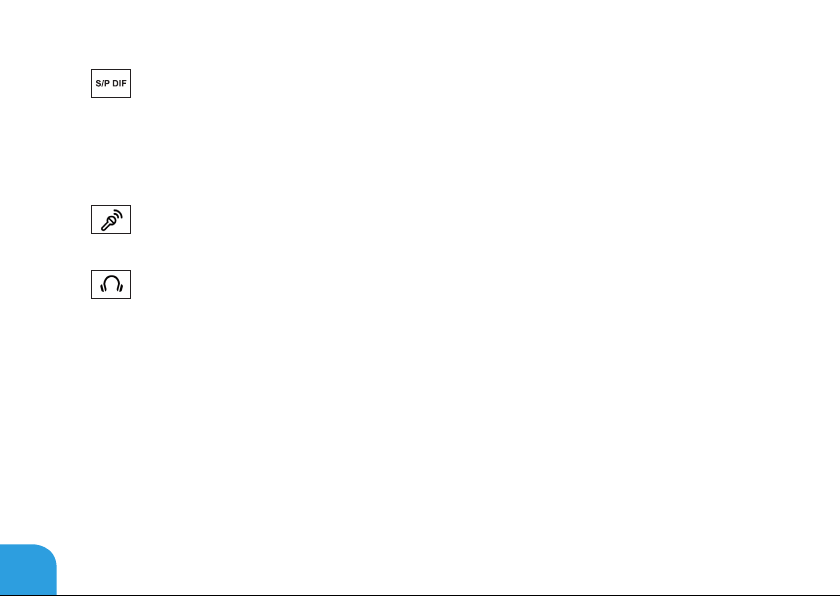
第 2 章:ノートブックについて
24
7
8
9
オーディオ出力 / ヘッドフォン /S/PDIF コネクタ — デジタルオーディオ出力のために、
アンプ、スピーカ、またはテレビに接続します。ヘッドフォンセット、パワードスピーカ、また
はサウンドへの接続にも使用できます。
メモ:
TOSLINK 光学ケーブルの接続には、お使いのコンピュータに同梱の S/PDIF アダプタを
使用してください。
マイクコネクタ — オーディオプログラムで使用するために、マイクを接続、または信号を
入力します。
ヘッドフォンコネクタ(2)— ヘッドフォン、パワードスピーカまたはサウンドシステム
を接続します。
Page 27
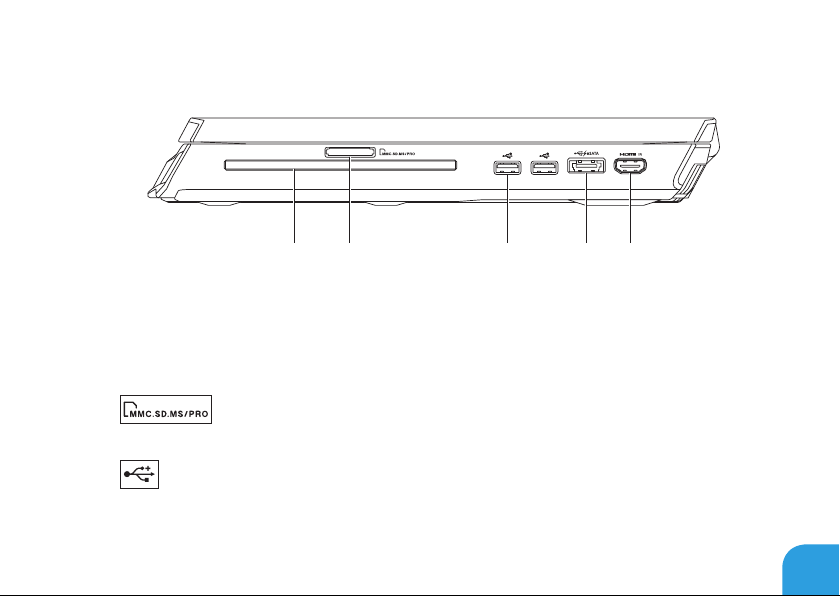
第 2 章:ノートブックについて
右側の機能
1 2 3 4 5
光学ドライブ — 標準サイズ(12 cm)の CD、DVD、および Blu-ray ディスク(オプション)
1
のみを再生、または記録します。ディスクを挿入する時は、印刷、または文字のある面が上を
向くようにしてください。詳細に関しては、
ださい。
45ページの「光学ドライブの使用」を参照してく
2
すばやく便利な方法で表示および共有できるようにします。
3
プレーヤなどの USB デバイスを接続します。
9-in-1 メディアカードリーダー — デジタル写真、音楽、ビデオ、および文書を、
USB 2.0 コネクタ(2)— マウス、キーボード、プリンタ、外付けドライブ、または MP3
25
Page 28
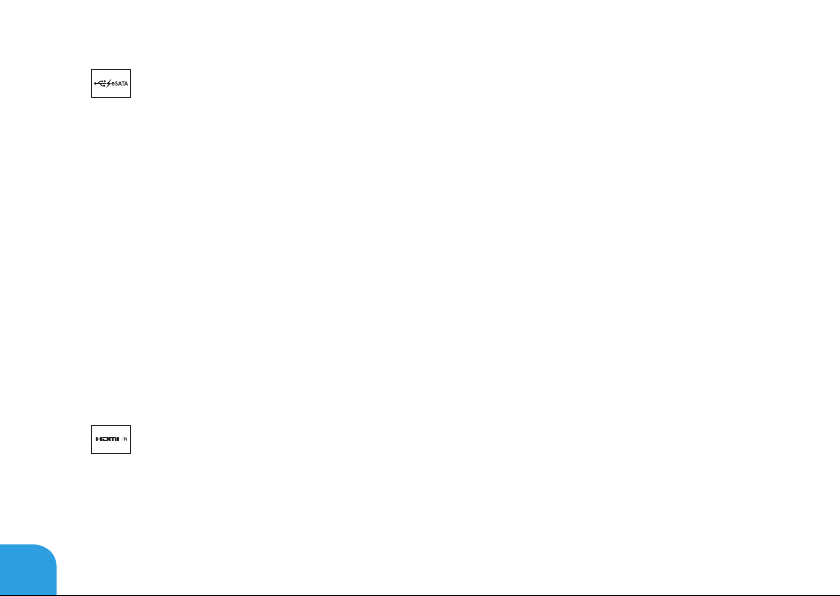
第 2 章:ノートブックについて
26
4
USB PowerShare 付き eSATA/USB コンボコネクタ — eSATA 互換ストレージデバイス
(外付けのハードディスクドライブまたは光学ドライブなど)または
キーボード、プリンタ、外付けドライブ、または
MP3 プレイヤなど)を接続します。
USB デバイス(マウスや
USB Powershare 機能では、コンピュータがオン / オフである時、またはスリープ状態の時に
USB
デバイスを充電することが可能になります。
メモ:特定の
は、充電されない場合があります。この場合には、コンピュータをオンにしてデバイスを充電し
てください。
メモ:コンピュータの電源が切れている、またはスリープモード中に
オプションは、
メモ:
充電を継続するには、
メモ:全体の駆動時間が残り
されます。
5
のビデオデバイスにある
メモ:
USB デバイスは、コンピュータが電源オフになっていたりスリープモードの時に
USB デバイスを充電する
BIOS 設定から有効化および無効化することができます。
USB デバイスを充電している最中にコンピュータをオフにすると、充電は中止されます。
USB デバイスを取り外してから再度接続してください。
10% だけになると、USB PowerShare は、自動的にシャットオフ
HDMI 入力コネクタ — DVD プレーヤ、カムコーダ、またはゲームデバイスなど、お使い
HDMI 出力コネクタに接続します。
HDMI 入力コネクタは、コンピュータがオンの時にのみ機能します。
Page 29
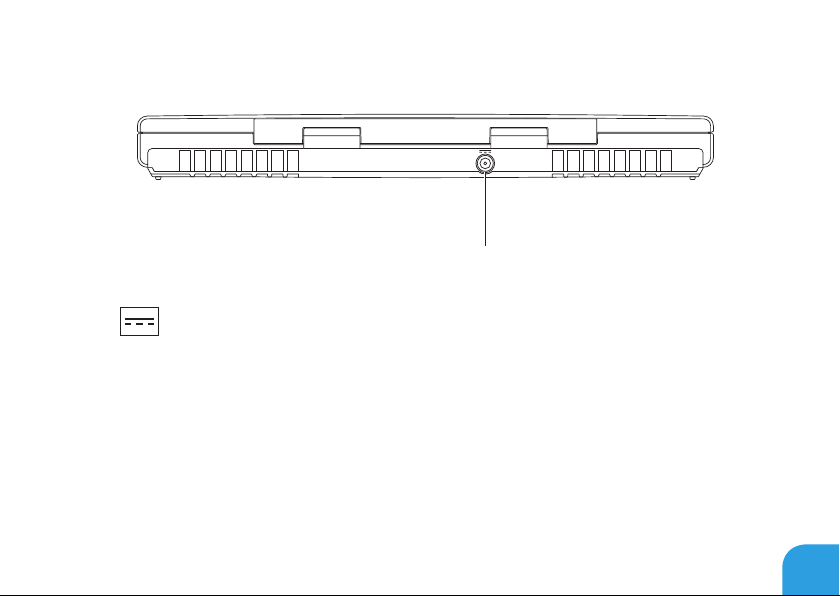
背面図の機能
第 2 章:ノートブックについて
1
1
AC アダプタコネクタ— コンピュータに電源投入したり、バッテリを充電するために AC
アダプタを接続します。
27
Page 30
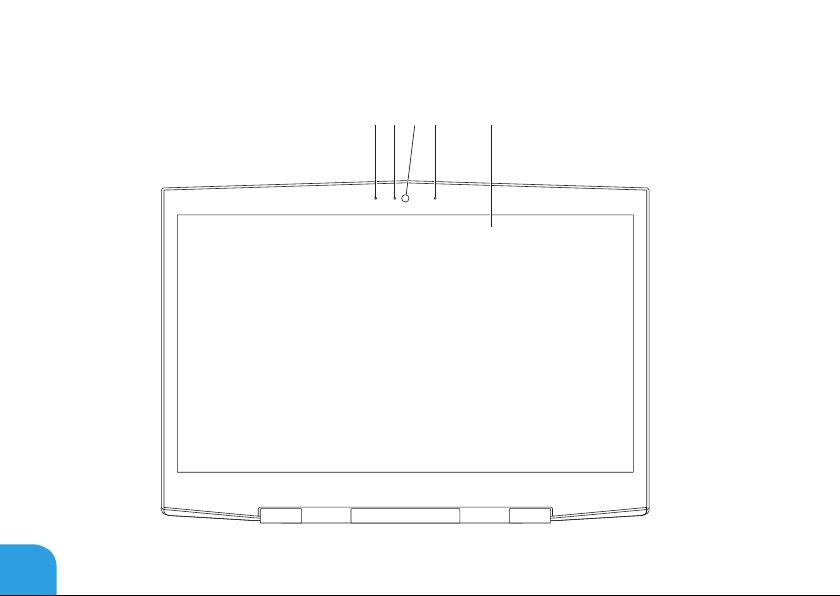
第 2 章:ノートブックについて
1 2 3 4 5
ディスプレイの機能
28
Page 31

第 2 章:ノートブックについて
1 左デジタルアレイマイク — 右デジタルアレイマイクとの併用で、ビデオチャットおよび音声録音
用に高品質サウンドを提供します。
2 カメラアクティビティインジケータ — カメラがオンまたはオフであることを示します。点灯する
青いライトはカメラが動作していることを示します。
3 カメラ — ビデオキャプチャ、ビデオ会議、およびビデオチャット用のビルトインカメラです。
4 左デジタルアレイマイク — 右デジタルアレイマイクとの併用で、ビデオチャットおよび音声録音
用に高品質サウンドを提供します。
5 ディスプレイ — お使いのコンピュータの購入時の選択により、種類が異なる場合があります。
ご購入時に
プレイがサポートされる場合があります。
メモ:
3D ディスプレイオプションを選択された場合、お使いのコンピュータで 3D ディス
3D ディスプレイを見ている時に不快感を感じた場合は、ディスプレイを見るのをやめ、
3D メガネをはずして休憩をとってください。
29
Page 32

第 2 章:ノートブックについて
3 4
6
コンピュータベースおよびキーボード機能
1
2
5
30
Page 33

第 2 章:ノートブックについて
1 ステータスライト(3)— スクロールロック、Caps Lock、Num Lock がオンまたはオフになっ
ていることを表示します。詳細に関しては、32ページの「ステータスライト」を参照してくだ
さい。
2 キーボード — バックライト付きキーボードは、すべてのキーのシンボルが照らし出されるので、
暗い場所でもキーボードが見えるようになっています。
3 タッチバッドボタン(2)— マウスにあるような、左クリックおよび右クリック機能を提供し
ます。
4 タッチパッド— 表面をタップすることで、カーソルを動かしたり、選択したアイテムをドラッグ
または移動したり、左クリックといったマウス機能を提供します。
5 メディアコントロールキー(9)— これらのキーを押して関連するアクションを実行します。
詳細に関しては、
33ページの「メディアコントロールキー」を参照してください。
6 電源ボタン— コンピュータをオンまたはオフにするときにこのボタンを押します。詳細に関して
は、
34ページの「電源ボタン」を参照してください。
31
Page 34

第 2 章:ノートブックについて
ステータスライト
3 つのステータスライトはキーボードの上部左側にあります。正確な位置については、30 ページの
「コンピュータベースおよびキーボード機能」を参照してください。
スクロールロックライト
スクロールロックオプションがオンの時に点灯します。
Caps Lock ライト
キーボードが
文字が大文字になります。
Num Lock ライト
キーボードが
ドが使用できます。
32
Caps Lock モードの時に点灯します。このモードでは、入力したすべての
Num Lock モードの時に点灯します。このモードでは、内蔵の数字キーパッ
Page 35

第 2 章:ノートブックについて
メディアコントロールキー
メディアコントロールキーはキーボードの上部右側にあります。正確な位置については、30 ページの
「コンピュータベースとキーボード機能」を参照してください。アクティブ化にするには、希望のキー
を押します。キーが一時的に点灯し、選択を確認します。
音量を下げる
音量を上げる
消音
巻戻しまたは前のトラックの再生
再生または一時停止
早送りまたは次のトラックの再生
取り出し
ワイヤレスコントロール - ワイヤレス
通信オン
/ オフの切り替え
(詳細に関しては、
ヤレスコントロールの使い方」を参照
してください)
46ページの「ワイ
Alienware Command Center
(詳細に関しては、40ページの
「
Alienware Command Center」を
参照してください)
33
Page 36

第 2 章:ノートブックについて
電源ボタン
このボタンは、オペレーティングシステムをシャットダウンしたり、スタンバイモードに入るように
プログラムすることができます。ボタンのプログラムに関する詳細は、
ティングシステムの
電源ボタンはヒンジカバーの中央にあります。正確な位置については、
ベースおよびキーボード機能」を参照してください。
Power Option(電源オプション)を参照してください。
AlienHead の縁の色は、電源ステータスを示します。電源ステータスを示す色は、AlienFX ソフトウェ
アを使用して変更できます。
34
Microsoft Windows オペレー
30 ページの「コンピュータ
Page 37

AC アダプタの場合:
青色またはカスタム
青色またはカスタム
薄くなり、橙色またはカスタム
バッテリカラーになる
青色またはカスタム
薄くなり、黒色になる
バッテリ電源の場合:
橙色またはカスタムバッテリカラー バッテリの充電は完了しました。
橙色またはカスタムバッテリカラーが
薄くなり黒色になる
橙色またはカスタムバッテリカラーが
点滅する
スタンバイモードおよび休止状態に関する詳細は、お使いの
システムの
Power Options(電源オプション)を参照してください。
AC カラー
AC カラーが
AC カラーが
バッテリの充電は完了しました。
コンピュータはオフまたはオンになって
おり、バッテリが充電されています。
コンピュータがスタンバイモードになって
います。
コンピュータがスタンバイモードになって
います。
バッテリの充電残量が低下しています。
第 2 章:ノートブックについて
Microsoft Windows オペレーティング
35
Page 38

第 2 章:ノートブックについて
ファンクションキー
メモ:購入されたノートブックの構成によっては、一部のファンクションキーに関連付けられた
タスクがない場合があります。
<Fn> キーはキーボードの左下角にあり、他のキーと併用することによって特定の機能を有効にし
ます。次に説明するキーと共に、
<Fn> キーを押し続けてください。
FI – サスペンドモード
サスペンドモードを有効にするには、
ディスプレイおよび選択したデバイスの電源が切れ、消費電力を軽減することができます。
<Fn><F1> を押します。サスペンドモードでは、
F2 – バッテリステータスのチェック
<Fn><F2> を押してバッテリステータスメーターを表示します。
F3 – ミュートのオン / オフ
ミュート機能を有効または無効にするには、
<Fn><F3> を押します。
F4 – ディスプレイ輝度を上げる
ディスプレイの輝度を上げるには、
<Fn><F4> を押します。
F5 – ディスプレイ輝度を下げる
ディスプレイの輝度を下げるには、
<Fn><F5> を押します。
36
Page 39

第 2 章:ノートブックについて
F6 – ディスプレイモード
外付けモニタが接続されている場合、
プモードの切り替えをします。
<Fn><F6> を押してクローンモードと拡張デスクトッ
F7 – 切り替え可能なグラフィックトグル
<Fn><F7> を押して、内蔵と外付けグラフィックオプションを切り替えます。
F8 – 外付け HDMI 入力トグル
<Fn><F8> を押して外付け HDMI 入力ソースを切り替えます。
F9 – カメラのオン / オフ
カメラのオンとオフを切り替えるには、
<Fn><F9> を押します。
F10 – Microsoft Mobility Center のオン / オフ
Microsoft Mobility Center アプリケーションを起動する、または閉じるには、
<Fn><F10> を押します。
37
Page 40

第 2 章:ノートブックについて
F11 – AlienFX オン / オフ
<Fn><F11> を押して AlienFX 照明を有効化または無効化します。
F12 – タッチパッドのオン / オフ
タッチパッド機能およびタッチパッドの周囲のイルミネーションを有効または無効にするに
は、
<Fn><F12> を押します。タッチパッド機能がオフになっている時でも、コンピュータ
が
Windows オペレーティングシステムから起動している、またはスタンバイモードや休止
状態から復帰する間、タッチパッドは一時的に
38
3 ~ 5 秒機能します。
Page 41

CHAPTER 3 USING YOUR LAPTOP
第 3 章:ノートブックの使い方
Page 42

第 3 章:ノートブックの使い方
Alienware Command Center
Alienware Command Centerでは、Alienware 専用のソフトウェアにアクセスすることができ
ます。また
です。
れ、システム管理ツール、最適化ツール、およびカスタマイズツールのライブラリの構築が可能にな
ります。メディアコントロールキー
ます。
外付けディスプレイの接続
ビジュアル的により大きなサイズでコンピュータ環境を楽しむ、またはデスクトップ領域を拡張したい
場合には、スタンドアロンモニタ、
ディスプレイの接続
お使いのコンピュータおよびディスプレイに装備されているコネクタに応じて、適切なケーブルを使
用してください。次の表を参照して、お使いのコンピュータおよびモニタのコネクタを確認してくだ
さい。
40
Alienware Command Centerは、継続的にアップデート可能なコントロールパネル
Alienware が新しいプログラムをリリースすると、Command Centerに直接ダウンロードさ
を押すと、Alienware Command Center にアクセスでき
33ページの「メディアコントロールキー」を参照してください。
LCD TV、プロジェクタなど外付けディスプレイを接続できます。
メモ:ディスプレイを
してください。
1
つだけ接続する場合は、コンピュータのコネクタ
1
つのみを使用して接続
Page 43

第 3 章:ノートブックの使い方
接続タイプ コンピュータ ケーブル ディスプレイ
VGA-to-VGA
(VGA ケーブル)
HDMI-to-HDMI
(HDMI ケーブル)
Mini-DisplayPortto-DisplayPort
(Mini-DisplayPort-
to-DisplayPort
プタ
+ DisplayPort
ケーブル)
アダ
Mini-DisplayPortto-DVI
(Mini-
DisplayPort-to-DVI
アダプタ + DVI
ケーブル)
41
Page 44

第 3 章:ノートブックの使い方
メモ:mini-DisplayPort-to-DisplayPort および mini-DisplayPort-to-DVI アダプタは、Dell
ウェブサイト www.dell.com でご購入いただけます。
1. ノートブックの電源を切ります。
2. ディスプレイの電源を切り、電源装置から取り外します。
3. ディスプレイケーブルの一端を、Alienware ノートブックの VGA、mini-DisplayPort、または
HDMI
コネクタに接続します。
4. ケーブルのもう一端をディスプレイの同じコネクタに接続します。
5. 必要に応じて、電源ケーブルの一端をディスプレイの電源コネクタに接続します。
6. 接地された 3 極の電源タップまたはコンセントに電源ケーブルのもう一端を接続します。
7. ノートブックの電源を入れてから、ディスプレイの電源を入れます。
42
Page 45

第 3 章:ノートブックの使い方
デスクトップの拡張
1. 外付けディスプレイを接続した状態でデスクトップを右クリックし、Personalize(カスタマイ
ズ)を選択します。
2. 画面の左上部で Connect to a projector or other external display(プロジェクタか他の外部
ディスプレイへの接続)を選択します。
3. Connect Display(ディスプレイの接続)をクリックします。
4. 画面に表示される次のオプションから選択します。
• Duplicate my display on all displays(mirrored)
(デスクトップをすべてのディスプレイに複製する(ミラー化))
• Show different parts of my desktop on each display(extended)
(デスクトップの異なる部分を各ディスプレイに表示する(拡張))
• Show my desktop on the external display only
(外付けディスプレイのみにデスクトップを表示する)
5. Apply(適用)をクリックして変更内容を適用してから、OK をクリックして Display Settings
(表示設定)コントロールパネルを閉じます。
43
Page 46

第 3 章:ノートブックの使い方
リムーバブルメディアおよびカードの使い方
次の安全対策をお守りください。
注意:ダミーカードを上下逆に挿入すると、ノートブックを損傷する場合があります。
メディアカードがメディアカードスロットに挿入されていない時は、ノートブックに付属のダミーカー
ドを使用されていないスロットに挿入してください。ダミーカードは、未使用のスロットをほこりや他
の粒子から保護します。ダミーカードを挿入する際は、正しい面が上になっているようにしてください
(ダミーカードによっては矢印で示されている場合もあります)。サポートされるメディアカードに関
する詳細は、
44
103ページの「仕様」を参照してください。
Page 47

第 3 章:ノートブックの使い方
光学ドライブの使い方
お使いのノートブックには、スロットロード光学ドライブが装備されています。ご注文の構成に応じ
て、お使いのノートブックは次のいずれかのドライブが装備されている場合があります。これらのロゴ
は、各ドライブの機能およびメディア互換性を示します。
DVD±R/W DVD±R/W ドライブでは、CD-ROM、CD-R、CD-R/W、DVD、
DVD+R/W、および DVD-R/W の各メディアの読み取りが可能
です。
Blu-ray ディスクコンボ /
トリプルレイヤ
(オプション)
Blu-ray ドライブは、CD-ROM、CD-R、CD-R/W、DVD、
DVD+R/W、DVD-R/W、DVD+R、BD-ROM メディアの読み取り
が可能です。
CD-R、CD-R/W、DVD+R/W、DVD-R/W、DVD+R メディアへの
記録もできます。
45
Page 48

第 3 章:ノートブックの使い方
内蔵カメラの使い方
FastAccess 顔認識
お使いのコンピュータには FastAccess 顔認識機能が搭載されている場合があります。この機能は、
ユーザーの顔に固有な特徴を使ってユーザーの身元を確認し、
ブサイト用のユーザー
ことで、お使いの Alienware コンピュータを保護します。詳細に関しては、Start(スタート) →
Programs
(プログラム)→ FastAccess とクリックしてください。
ID およびパスワードなど、通常手動で入力するログイン情報を自動的に提供する
カメラをオン / オフにする
カメラをオンまたはオフに切り替えるには、<Fn><F9> のキーの組み合わせを押します。カメラをオン
にした後は、
ます。さらに、
Microsoft Windows
Windows Movie Maker を使用してビデオの作成、編集、共有を行うことも可能です。
オペレーティングシステムでカメラの機能を有効にする必要があり
Windows アカウントやセキュアなウェ
ワイヤレスコントロールの使い方
ワイヤレスコントロールを使用すると、飛行機の搭乗中にすべてのワイヤレス無線通信(Bluetooth、
ワイヤレス
レス無線通信をただちに無効にできます。すべての無線通信をオンにするには、メディアコントロール
キー
触れた時以前の状態
46
LAN およびワイヤレス WAN)を無効にするよう依頼された場合などに、すべてのワイヤ
を押します。もう一度 を押してワイヤレス無線通信のそれぞれを、最初にコントロールに
に戻します。
Page 49

第 3 章:ノートブックの使い方
バッテリパック
お使いのノートブックには、高エネルギーの再充電可能なリチウムイオン(Li-ion)バッテリパックが
装備されています。バッテリの駆動時間は、ノートブックの構成、モデル、インストールされているア
プリケーション、電源管理設定、および使用されている機能によって異なります。すべてのバッテリが
そうであるように、このバッテリの最大容量は時間の経過およびバッテリの使用に伴い減少します。
バッテリパックのバッテリメーターライトには、バッテリの充電レベルが表示されます。バッテリメー
ターを
1 回押すと、充電レベルライトが点灯します。5 つのライトそれぞれは、バッテリの総充電量の
約
20 % を表します。たとえば、4 個のライトが点灯している場合、バッテリの充電残量は 80 % です。
ライトが点灯しない場合、バッテリの充電残量はありません。
バッテリメーター
1
1
47
Page 50

第 3 章:ノートブックの使い方
電力の管理
電力消費について
バッテリの電源を十分に活用するには、オペレーティングシステムでの電力管理の概念について、基本
知識を得ておくことをお勧めします。
オペレーティングシステムの電源オプションを使用して、お使いのコンピュータの電源設定を行うこと
ができます。お使いのコンピュータにインストールされている
システムでは、
• Balanced(バランス)— 必要な時はフルパフォーマンスを提供し、アクティブでない時は電力を
節約します。
• Power Saver(省電力)— システムパフォーマンスを低下させてコンピュータの寿命を最長化し、
コンピュータの寿命期間に消費するエネルギーの摂取量を削減して、電力を節約します。
• High Performance(ハイパフォーマンス)— プロセッサのスピードをアクティビティに合わせ、
かつシステムパフォーマンスを最大化して、お使いのコンピュータに最高レベルのシステムパフォー
マンスを提供します。
3 つのデフォルトオプションを提供しています。
48
Microsoft Windows オペレーティング
Page 51

第 3 章:ノートブックの使い方
電源設定のカスタマイズ
1. Start(スタート) → Control Panel(コントロールパネル)とクリックします。
2. All Control Panel Items(すべてのコントロールパネルアイテム)をクリックします。
3. Power Options(電源オプション)アイコンをダブルクリックします。
4. 表示されたオプションから電源プランを選択します。特定の設定をカスタマイズするには、選択し
た電源プランの横に表示される
Change plan settings(プラン設定の変更)をクリックします。
電力消費の削減
ノートブック(オペレーティングシステムと共用で)で電力を節約することは可能ですが、次の方法で
も電力消費を削減することができます。
• ディスプレイバックライトの明度を下げる。画面の明度が高いと、電力消費が増加します。
• Alienware command centre で、暗転 オプションを使用します。
49
Page 52

第 3 章:ノートブックの使い方
nVidia Optimus テクノロジ(オプション)
メモ:nVidia optimus テクノロジは、nVidia 3D ビジョンを使用するコンピュータではサポート
されません。
お使いの
Alienware M17x ノートブックには、nVidia Optimus テクノロジが装備されています。
Optimus テクノロジは、バッテリ駆動時間への影響は最小限に抑えまながら、コンピュータの
パフォーマンスとユーザーエクスペリエンスを最大限に生かします。このテクノロジにより、
3D ゲームなどのグラフィック集中型アプリケーションを実行する際に、オンボード Intel グラフィック
プロセッシングユニット(
可能になります。
長くなります。
nVidia GPU は事前に設定されたアプリケーションでのみ作動するため、駆動時間が
Optimus テクノロジは、アプリケーションプロファイルから有効化することができます。アプリケー
ションが起動されると、そのアプリケーションに関連付けられたプロファイルが存在するかどうかを
ビデオドライバがチェックします。
• アプリケーションプロファイルが存在する場合、nVidia GPU が作動し、アプリケーションは
パフォーマンスモードで実行されます。アプリケーションが閉じられると、
にオフ状態になります。
• アプリケーションプロファイルが存在しない場合は、オンボード Intel GPU が使用されます。
アプリケーションプロファイルのデフォルトリストは
ターネットに接続すると、お使いのコンピュータに自動的にダウンロードされます。
50
GPU)と外付け nVidia GPUv のグラフィック処理機能を合併することが
nVidia GPU は自動的
nVidia によって頻繁にアップデートされ、イン
Page 53

第 3 章:ノートブックの使い方
また、コンピュータにあるいずれのアプリケーションにもアプリケーションプロファイルを作成する
ことができます。デフォルトのアプリケーションプロファイルがない、新発売のゲームやアプリケー
ションに対しては、プロファイルの作成が必要な場合があります。
アプリケーションプロファイルの設定変更
1. デスクトップを右クリックし、NVIDIA Control Panel(NVIDIA コントロールパネル)を選択し
ます。
2. NVIDIA Control Panel(NVIDIA コントロールパネル)ウィンドウで、3D Settings(3D 設定)
をクリックして設定を展開し(まだ展開されていない場合)、
管理)をクリックします。
3. Program Settings(プログラム設定)タブで Add(追加)をクリックして参照し、
アプリケーションの実行ファイル(
アプリケーションの設定を変更することが可能になります。
特定のアプリケーションの設定を変更するには、
するプログラムの選択:)リストでプログラムを探してから、希望する変更を行います。
メモ:nVidia コントロールパネルのオプションと設定に関する詳細は、Help(ヘルプ)をクリッ
クしてください。
.exe)を選択します。アプリケーションが追加されると、
Select a program to customize:(カスタマイズ
Manage 3D Settings(3D 設定の
51
Page 54

第 3 章:ノートブックの使い方
フリーフォールセンサー
フリーフォールセンサーは、コンピュータを誤って落とすことで発生する落下状態を検知することに
よって、コンピュータのハードディスクドライブを破損から保護します。落下状態が検知されると、
ハードディスクドライブはセーフ状態に置かれ、書き込み
から保護されます。落下状態が検知されなくなると、お使いのハードディスクドライブは通常の動作に
戻ります。
52
/ 読み取りヘッドへの損傷およびデータ損失
Page 55

第 3 章:ノートブックの使い方
BIOS の設定
セットアップユーティリティ
セットアップオプションでは、次の操作を実行できます。
• ノートブックのハードウェアを追加、変更、取り外した後に、システム設定情報を変更する。
• ユーザー選択できるオプションを設定または変更する。
• インストールされたメモリ容量を表示したり、取り付けられたハードディスクドライブの種類を
設定する。
セットアップユーティリティを起動する前に、後で参照できるように現在のセットアップユーティリ
ティの情報を記録することをお勧めします。
注意:コンピュータに関する知識が十分でない場合は、セットアップユーティリティの設定を変更
しないでください。設定を間違えるとコンピュータが正常に動作しなくなる可能性があります。
53
Page 56

第 3 章:ノートブックの使い方
セットアップユーティリティの起動
1. ノートブックの電源を入れます(または再起動します)。
メモ:長時間キーボードのキーを押し続けると、キーボードエラーとなることがあります。予想さ
れるキーボードエラーを避けるためには、セットアップユーティリティ画面が表示されるまでの
間、一定の間隔で
<F2> を押したり放したりします。
2. ノートブックが起動する間、オペレーティングシステムロゴが表示される前に <F2> をすぐに押し
て
BIOS セットアップユーティリティ にアクセスします。
Power On Self Test
押して
BIOS セットアップユーティリティ を起動することもできます。
メモ:キーを押すのが遅れてオペレーティングシステムのロゴが表示された場合に
は、
Microsoft Windows デスクトップが表示されてから、ノートブックをシャットダウンして、
再度やりなおします。
(POST)中にエラーが発生した場合、プロンプトが表示された時に <F2> を
セットアップ画面
BIOS セットアップユーティリティ ウィンドウには、お使いのノートブックの現在の構成情報または変
更可能な構成情報が表示されます。この情報は、
5
つのメニューで表示されます。
キー操作は
キーおよびそれらのファンクションのリストが表示されます。
BIOS セットアップユーティリティ ウィンドウの下に表示され、アクティブなフィールドの
54
Main、Advanced、Security、Boot および Exit の
Page 57

第 3 章:ノートブックの使い方
システムセットアップオプション
メモ:お使いのコンピュータおよび取り付けられているデバイスによって、この項に一覧表示され
た項目がない、または表示とは異なる場合があります。
メモ:アップデートされたセットアップユーティリティの情報は、Dell サポートウェブサイト
support.dell.com/manuals
で『サービスマニュアル』を参照してください。
Main Menu
System Time
システム時間を表示します。
(hh:mm:ss)
System Date
システム日付を表示します。
(mm/dd/yyyy)
Alienware
Service Tag
BIOS Version
EC Version
ME version
Sandy Bridge
お使いのコンピュータのモデル番号を表示します。
お使いのコンピュータのサービスタグを表示します。
BIOS
バージョンを表示します。
EC
ファームウェアバージョンを表示します。
Intel ME
Sandy Bridge
ファームウェアバージョンを表示します。
バージョンを表示します。
Version
55
Page 58

第 3 章:ノートブックの使い方
Main Menu
CPU
CPU Frequency
CPU L3 Cache
CPUID
Integrated
Graphics
Discrete Graphics
1
Discrete Graphics
2
Total Memory
Memory Bank 0
Memory Bank 1
SATA Hard Drive
56
取り付けられているプロセッサのタイプを表示します。
プロセッサの速度を表示します。
プロセッサのキャッシュサイズを表示します。
プロセッサの ID を表示します。
統合グラフィックを表示します。
プライマリ外付けグラフィックスを表示します。
セカンダリ外付けグラフィックスを表示します。
コンピュータで使用可能なメモリの合計を表示します。
DIMM 0
DIMM 1
取り付けられている SATA ハードディスクドライブモデルを表示し
ます。
にインストールされたメモリサイズを表示します。
にインストールされたメモリサイズを表示します。
Page 59

Advanced Menu
Intel SpeedStep
Virtualization
USB Emulation
USB Wake Support
第 3 章:ノートブックの使い方
Intel SpeedStep
機能を無効にするとパフォーマンスが向上しますが、バッテリ駆動時間
が著しく低下します。
Intel
仮想化テクノロジを有効または無効に設定できます。
USB
エミュレーション機能を有効または無効に設定できます。
この機能は、
場合に、
ます。
常に有効です。
メモ:このオプションがオフの場合、いかなる種類の
(フロッピー、ハードディスクドライブ、またはメモリキー)も起動
できません。
USB
り、
メモ:
に接続されているデバイスは、コンピュータを動作状態に戻さない場合
があります。
BIOS がどのように USB デバイスを処理するかを定義し
USB エミュレーションは、POST(Power On Self Test)中は
を有効にしてスタンバイモードからコンピュータを戻した
USB ウェイクサポート機能を無効にしたりできます。
USB Powershare が有効の場合、USB Powershore コネクタ
テクノロジを有効または無効に設定できます。この
USB を認識するオペレーティングシステムが存在しない
USB デバイス
57
Page 60

第 3 章:ノートブックの使い方
Advanced Menu
USB Power Share
Integrated Network
High Denition
Audio
SD Card Reader
58
コンピュータがオフ、またはスタンバイモードの時に USB デバイスを
充電できます。
• AC のみ:AC アダプタに接続されている時のみ USB デバイスを
充電します。
• AC およびバッテリ:ACアダプタに接続されている時、および
コンピュータがバッテリ駆動の時に
USB デバイスを充電します。
• Disabled:USB PowerShare を無効にします。
オンボード LAN コントローラを有効または無効に設定できます。
• Disabled:内蔵 LAN は無効になっており、オペレーティングシス
テムでは認識されません。
• Enabled:内蔵 LAN は有効です。
内蔵ハイ・デフィニッション・オーディオデバイスを有効または無効に
設定できます
• Disabled:内蔵オーディオデバイスは無効になっており、オペレー
ティングシステムでは認識されません。
• Enabled:内蔵オーディオデバイスが有効です。
SD
カードリーダーを有効または無効に設定できます。
Page 61

Advanced Menu
CPU Turbo Mode
Performance Menu
Extended ICC
SATA Operation
SATA HARD DRIVE 1
SATA HARD DRIVE 2
第 3 章:ノートブックの使い方
Intel CPU
にできます。
パフォーマンスオプションサブメニューのフィールドを設定できます
(詳細に関しては、
メニュー」を参照してください。
拡張 ICC のサブメニューのフィールドを設定できます(詳細に関して
は、
内蔵 SATA ハードディスクドライブコントローラの動作モードを設定で
きます。
ターボモードのパフォーマンスオプションを有効または無効
60ページの「パフォーマンスオプションサブ
62ページの「拡張 ICC サブメニュー」を参照してください。
• AHCI:SATA は AHCI モード用に設定されています。
• RAID:SATA は RAID モード用に設定されています。
取り付けられているプライマリ SATA ハードディスクドライブモデル
を表示します。
取り付けられているセカンダリ SATA ハードディスクドライブモデル
を表示します。
59
Page 62

第 3 章:ノートブックの使い方
Advanced Menu
Adapter Warnings
Charger Behavior
Primary Display
Performance Options Sub-Menu
Overclocking
Feature
Processor
Overclocking
60
お使いのコンピュータでサポートされていない AC アダプタを使用し
た場合、警告メッセージをコンピュータに表示するかどうかを選択で
きます。
• Disabled:BIOS はサポートされていない AC アダプタを検知せ
ず、画面にもメッセージを表示しません。
• Enabled:BIOS はサポートされていない AC アダプタを検知し、
エラー画面を表示します。
バッテリの充電を有効または無効化できます
プライマリディスプレイを選択できます。
グローバルオーバークロック機能を有効または無効にできます。
• Disabled:オーバークロック機能は無効です。
• Enabled:追加のオーバークロックオプションを表示します。
プロセッサオーバークロック機能を有効または無効にできます。
Page 63

Performance Options Sub-Menu
Override Turbo
CPU
settings
Long Duration
ターボモード電力制限 1 の値をワットで設定できます。
Power Limit
Long Duration
ターボモード電力制限 1 の値を秒で設定できます。
Time Window
Set Short
短期間電力制限を有効または無効にできます。
Duration Power
Limit
Short Duration
ターボモード電力制限 2 の値をワットで設定できます。
Power Limit
Options
Memory Overclocking
Memory Override
Support
メモリオーバーライドオプションのサポートを有効または無効に設定
できます。
• Disabled:メモリオーバーライドサポートは無効です。
• Enabled:追加のメモリオーバーライドサポートオプションを表示
します。
Memory Voltage
メモリ電圧を上げることができます。
第 3 章:ノートブックの使い方
ターボモード設定をオーバーライドできます。
61
Page 64

第 3 章:ノートブックの使い方
Performance Options Sub-Menu
Memory Frequency
XMP DIMM Prole
Extended ICC Sub-Menu
Use Watchdog Timer
for ICC
Turn off unused
PCI/PCIe clocks
Lock ICC Registers
Clock_DIV-1S
Clock_DIV-2S
Clock_DIV-3
Clock_DIV-4
Clock_DIV-1NS
Clock_DIV-2NS
62
メモリ周波数を設定できます。
異なる XMP オプションを設定できます。
ウォッチドッグタイマーを有効または無効にできます。
PCI/PCIe
クロックを有効または無効にできます。
• Disabled:すべての PCI/PCIe クロックがオンです。
• Enabled:空の PCI/PCIe クロックが無効化されます。
静的レジスタ、またはすべてのレジスタのいずれかをロックできます。
Div-1S
デバイスのクロック設定を表示します。
Div-2S
デバイスのクロック設定を表示します。
Div-3
デバイスのクロック設定を表示します。
Div-4
デバイスのクロック設定を表示します。
Div-1NS
Div-2NS
デバイスのクロック設定を表示します。
デバイスのクロック設定を表示します。
Page 65

Wireless Menu
Bluetooth
Wireless Network
DGX
Wireless Switch/
Hotkey
Security Menu
Supervisor
Password
User Password
第 3 章:ノートブックの使い方
内蔵 Bluetooth デバイスを有効または無効に設定できます。
• Disabled:内蔵 Bluetooth デバイスは無効になっており、
オペレーティングシステムでは認識されません。
• Enabled:内蔵 Bluetooth デバイスは有効です。
内蔵ワイヤレスデバイスを有効または無効に設定できます。
• Disabled:内蔵ワイヤレスデバイスは無効になっており、
オペレーティングシステムでは認識されません。
• Enabled:内蔵ワイヤレスデバイスは有効です。
内蔵 DGX デバイスを有効または無効に設定できます。
すべての内蔵ワイヤレスデバイスを無効にできます。
スーパーバイザパスワードが設定されているか、設定されていないか
を表示します。
ユーザーパスワードが設定されているか、設定されていないかを表示
します。
63
Page 66

第 3 章:ノートブックの使い方
Security Menu
Set Service Tag
Set Supervisor
Password
Set User Password
Computrace
サービスタグがある場合、コンピュータのサービスタグを表示します。
サービスタグがない場合、サービスタグを手動で入力するフィールドが
表示されます。
スーパーバイザパスワードを設定できます。スーパーバイザパスワード
は、システムセットアップユーティリティへのアクセスを制御します。
ユーザーパスワードを設定できます。ユーザーパスワードは、起動時に
コンピュータへのアクセスを制御します。
Computrace
セキュリティ機能を有効または無効にできます。
Boot Menu
アップまたはダウンキーを使って起動デバイス優先度を変更します。起動デバイスは次から選択でき
ます。
• Hard Drive(ハードディスクドライブ)
• USB Storage(USB ストレージ)
• CD/DVD/BD
• Removal Devices
(リムーバブルデバイス)
• Network(ネットワーク)
64
Page 67

Exit Menu
Exit Saving
Changes
Save Change
Without Exit
Exit Discarding
Changes
Load Optimal
Defaults
Discard Changes
第 3 章:ノートブックの使い方
セットアップユーティリティを終了し、変更を CMOS に保存でき
ます。
セットアップユーティリティを終了せずに、変更を CMOS に保存でき
ます。
セットアップユーティリティを終了して、すべてのセットアップ項目の
以前の値を
すべてのセットアップ項目のデフォルト値をロードできます。
すべてのセットアップ項目の以前の値を CMOS からロードできます。
CMOS からロードできます。
65
Page 68

第 3 章:ノートブックの使い方
66
Page 69

CHAPTER 4: INSTALLING AND
REPLACING COMPONENTS
第 4 章:コンポーネントの
取り付けおよび交換
Page 70

第 4 章:コンポーネントの取り付けおよび交換
本章では、機器のアップグレードによる処理能力およびストレージスペースの増加に関する、ガイドラ
インおよび手順について説明します。お使いのノートブック用のコンポーネントは、
たは
www.alienware.com でご購入いただけます。
メモ:サービス可能なすべての部品の取り付け手順は、support.dell.com/manualsで、
『サービスマニュアル』を参照してください。
には、詳細な交換手順が同梱されています。
Dell および Alienware からご購入いただいた部品
www.dell.com ま
作業を開始する前に
本項では、ノートブックのコンポーネントの取り付けおよび取り外しの手順について説明します。特に
指示がない限り、それぞれの手順では以下の条件を満たしていることを前提とします。
• 本項の「ノートブックの電源を切る」および「ノートブック内部の作業を始める前に」の手順を
既に終えていること。
• ノートブックに同梱の、安全に関する情報を読み終わっていること。
• コンポーネントを取り外し手順と逆の順番で交換できる、またはコンポーネントを別途購入して
いる場合は取り付けられること。
本項で説明する操作には、以下のツールが必要です。
• 細めのマイナスドライバ
• プラスドライバ
68
Page 71

第 4 章:コンポーネントの取り付けおよび交換
コンピュータの電源を切る
注意:データの損失を避けるため、ノートブックの電源を切る前に、開いているファイルをすべて
保存してから閉じ、実行中のプログラムをすべて終了します。
1. 開いているファイルをすべて保存して閉じ、実行中のプログラムをすべて終了します。
2. Start(スタート) → Shut Down(シャットダウン)とクリックしてください。
オペレーティングシステムのシャットダウンプロセスが終了した後に、ノートブックの電源が切れ
ます。
3. コンピュータおよび接続されているデバイスの電源が切れていることを確認します。お使いのオペ
レーティングシステムをシャットダウンしても、コンピュータや接続されているデバイスの電源が
自動的に切れない場合には、コンピュータの電源が切れるまで電源ボタンを
ください。
8 ~ 10 秒押し続けて
69
Page 72

第 4 章:コンポーネントの取り付けおよび交換
コンピュータ内部の作業を始める前に
コンピュータの損傷を防ぎ、ご自身の身体の安全を守るために、以下の点にご注意ください。
警告:ノートブック内部の作業を始める前に、お使いのコンピュータに同梱の、安全情報を
お読みください。安全にお使いいただくためのベストプラクティスの追加情報に関しては、
www.dell.com/regulatory_compliance の規制順守に関するホームページをご覧ください。
注意:コンポーネントやカードは慎重に扱ってください。カード上のコンポーネントや接続部分に
は触れないでください。カードは端を持ってください。プロセッサのようなコンポーネントは、
ピンの部分ではなく端を持つようにしてください。
注意:コンピュータシステムの修理は、資格を持っているサービス技術者のみが行ってください。
デルで認められていない修理による損傷は、保証の対象となりません。
注意:静電気放出を避けるため、静電気防止用リストバンドを使用したり、定期的に塗装されてい
ない金属面(コンピュータの背面にあるコネクタなど)に触れたりして、静電気を除去します。
注意:ケーブルを外すときは、コネクタまたはコネクタのプルタブを持ち、ケーブル自身を引っ張
らないでください。ロックタブ付きのコネクタがあるケーブルもあります。このタイプのケーブル
を抜く場合、ロックタブを押し入れてからケーブルを抜きます。コネクタを抜く際は、コネクタの
ピンを曲げないようにまっすぐに引き抜きます。また、ケーブルを接続する前に、両方のコネクタ
が正しい向きに揃っているか確認します。
注意:コンピュータの損傷を防ぐため、コンピュータ内部の作業を始める前に、次の手順を実行し
ます。
70
Page 73

第 4 章:コンポーネントの取り付けおよび交換
1. コンピュータのカバーに傷がつかないように、作業台が平らであり、汚れていないことを確認し
ます。
2. コンピュータの電源を切ります(詳細に関しては、69ページの「コンピュータの電源を切る」を
参照)。
注意:ネットワークケーブルを外すには、まずコンピュータからネットワークケーブルを外し、
次に、ネットワークデバイスから外します。
3. ノートブックからすべての電話ケーブルまたはネットワークケーブルを外します。
4. メディアカードリーダーに取り付けられているすべてのカードを押して、取り出します。
5. コンピュータ、および取り付けられているすべてのデバイスをコンセントから外します。
注意:システム基板への損傷を防ぐため、ノートブックでの作業を行う前にバッテリをバッテリ
ベイから取り外してください。
6. バッテリベイからバッテリを取り外します(詳細に関しては、72ページの「バッテリパックの交
換」を参照)。
7. 電源ボタンを押して、システム基板の静電気を除去します。
71
Page 74

第 4 章:コンポーネントの取り付けおよび交換
バッテリパックの交換
このバッテリパックは、容易に取り外したり、取り付けたりできます。バッテリパックは、ノートブッ
クが正常にシャットダウンしていることを確認してから交換してください。
注意:ノートブックの損傷を防ぐため、この Alienware ノートブック専用に設計されたバッテリ
のみを使用してください。他の
使用しないでください。
バッテリパックの取り外しは、次の手順を実行します。
1. 68ページの「作業を開始する前に」の手順に従います。
2. ノートブックをシャットダウンします。
3. ノートブックを裏返します。
4. バッテリラッチをロック解除の位置までスライドさせます(図を参照)。
バッテリパックが持ち上がります。
5. バッテリパックを取り外します。
72
Alienware ノートブックまたは Dell ノートブック用のバッテリは
Page 75

第 4 章:コンポーネントの取り付けおよび交換
3
2
1
バッテリベイ
1
バッテリラッチ
2
バッテリパックを取り付けるには、取り外し手順を逆の順序で実行します。
バッテリパック
3
73
Page 76

第 4 章:コンポーネントの取り付けおよび交換
メモリのアップグレードまたは交換
お使いのノートブックには、構成可能なメモリユニットが装備されています。メモリのアップグレード
用に、業界標準の
メモ:デュアルコアプロセッサをご購入の場合、お使いのコンピュータではメモリモジュール
コネクタ
メモ:次の表には、可能なシステムメモリ構成がすべて示されています。コネクタ DIMM 3
および DIMM 4 にメモリモジュールを取り付けて、システムメモリを設定することもできます。
JEDEC PC3-10600(DDR3)SODIMM メモリモジュールコネクタが使用できます。
DIMM 1 および DIMM 2 のみがサポートされます。
74
メモリコネクタ
DIMM 1
メモリコネクタ
DIMM 2
メモリコネクタ
DIMM 3
メモリコネクタ
DIMM 4
2 GB 2 GB — — 4 GB
2 GB 4 GB — — 6 GB
4 GB 4 GB — — 8 GB
8 GB 8 GB — — 16 GB
8 GB 8 GB 8 GB 8 GB 32 GB
総メモリ
Page 77

第 4 章:コンポーネントの取り付けおよび交換
メモリモジュールの取り外し
メモ:お使いのコンピュータは、最大 4 つのメモリモジュールコネクタをサポートします。
コネクタ
DIMM 1 および DIMM 2 には、コンピュータ底部の実装部ドアを取り外すことでアク
セスできます。コネクタ
は、
support.dell.com で『サービスマニュアル』を参照してください。
1. 68ページの「作業を開始する前に」の手順に従います。
2. バッテリパックを取り外します(72ページの「バッテリパックの交換」を参照)。
3. 実装部ドアをコンピュータベースに固定する 2 本のネジを取り外します。
4. 実装部ドアをスライドさせて、コンピュータから持ち上げます。
DIMM 3 および DIMM 4 のメモリモジュールをアップグレードするに
75
Page 78

第 4 章:コンポーネントの取り付けおよび交換
2
1
1
ネジ(2) 2
実装部のドア
5. モジュールが持ち上がるまで、メモリモジュールコネクタのバネロックを指先で慎重に広げます。
6. メモリモジュールを取り外します。
76
Page 79

第 4 章:コンポーネントの取り付けおよび交換
5
4
3
1
2
メモリモジュール
1
2 バネロック(2) 5
タブ
3
メモリモジュールを取り付けるには、取り外し手順を逆の順序で実行します。メモリモジュールを
コネクタに挿入しながら、メモリモジュールの切込みとメモリモジュールコネクタのタブの位置を揃え
ます。
メモ:メモリモジュールを 2 つのコネクタに取り付ける必要がある場合、メモリモジュールを、
まず下部コネクタに取り付け、次に上部コネクタに取り付けます。
切り込み
4
メモリモジュールコネクタ
77
Page 80

第 4 章:コンポーネントの取り付けおよび交換
メモ:メモリモジュールが正しく取り付けられていないと、コンピュータが起動しない場合があ
ります。
ハードディスクドライブのアップグレードまたは
交換
お使いのノートブックには、2 つのハードディスクドライブソケットが装備されています。
ハードディスクドライブの取り外し
1. 68ページの「作業を開始する前に」の手順に従います。
2. バッテリパックを取り外します(72ページの「バッテリパックの交換」を参照)。
3. 実装部ドアをコンピュータベースに固定する 2 本のネジを取り外します。
4. 実装部ドアをスライドさせて、コンピュータから持ち上げます。
78
Page 81

第 4 章:コンポーネントの取り付けおよび交換
2
1
ネジ(2) 2
1
実装部ドア
5. 3 つのプライマリハードディスクドライブアセンブリ(HDD0)のネジを緩めます。
6. プルタブを使用して、プライマリハードディスクドライブアセンブリを持ち上げ、システム基板の
コネクタから外します。
7. プライマリハードディスクドライブアセンブリを持ち上げて、コンピュータベースから取り出し
ます。
79
Page 82

第 4 章:コンポーネントの取り付けおよび交換
3
2
1
プルタブ
1
プライマリハードディスク
2
ドライブアセンブリ
3 ネジ(3)
8. セカンダリハードディスクドライブアセンブリ(HDD1)の 3 本のネジを緩めます。
9. プルタブを使用して、セカンダリハードディスクドライブアセンブリ(HDD1)を持ち上げ、システ
ム基板のコネクタから外します。
10. セカンダリハードディスクドライブアセンブリを持ち上げて、コンピュータベースから取り出し
ます。
80
Page 83

プルタブ
1
セカンダリハードディスク
2
ドライブアセンブリ
第 4 章:コンポーネントの取り付けおよび交換
3
2
1
3 ネジ(3)
81
Page 84

第 4 章:コンポーネントの取り付けおよび交換
11. ハードディスクドライブをハードディスクドライブブラケットに固定している 4 本のネジを外し
ます。
12. ハードディスクドライブを持ち上げて、ハードディスクドライブブラケットから取り出します。
1
2
3
ハードディスクドライブ
1
ハードディスクドライブブラケット
2
3 ネジ(4)
82
Page 85

第 4 章:コンポーネントの取り付けおよび交換
13. ハードディスクドライブからインターポーザを取り外します。
1
2
ハードディスクドライブ
1
ハードディスクドライブを取り付けるには、取り外し手順を逆の順序で実行します。
インターポーザ
2
83
Page 86

第 4 章:コンポーネントの取り付けおよび交換
84
Page 87

CHAPTER 5: TROUBLESHOOTING
第 5 章:トラブルシューティング
Page 88

第 5 章:トラブルシューティイング
基本的なヒント
• コンピュータの電源が入らない お使いの AC アダプタケーブルは、正常に機能しているコンセント
にしっかり接続されていますか
ることを確認します。
• 接続:すべてのケーブルをチェックし、接続が緩んでいる箇所がないことを確認します。
• 省電力:電源ボタンを 4 秒よりも短い間押して、お使いのシステムが休止状態モードまたはスタン
バイモードになっていないことを確認します。スタンバイモード中は、電源ステータスライトの色
は青から黒へと変化します。休止状態モードの場合は、消灯します。
• 輝度:<Fn><F4> または <Fn><F5> のキーの組み合わせを押してディスプレイの輝度をチェック
し、調整します。
• ディスプレイの選択:<Fn><F6> のキーの組み合わせを押して、コンピュータが「External
Only
」(外付け専用)ディスプレイに設定されていないことを確認します。
• ノートブックには、同梱の AC アダプタのみを使用してください。
86
? 電源タップに接続している場合は、そのタップが実際に機能してい
Page 89

第 5 章:トラブルシューティイング
バックアップと一般的なメンテナンス
• 重要なデータは常に定期的にバックアップを行い、オペレーティングシステムおよびソフトウェア
のコピーは安全な場所に保管します。
シリアル番号をメモしてください。
• できる限り頻繁にメンテナンスプログラムを実行します。コンピュータを使用していないときに
これらのプログラムを実行するようにスケジュールを設定することもできます。お使いのオペレー
ティングシステムに付属のメンテナンスプログラムを使用することも、より強力な専用のメンテ
ナンスプログラムを購入することも可能です。
• パスワードのメモを取り、コンピュータから離れた場所にパスワードを安全に保管します。お使い
のシステムの
要です。
BIOS およびオペレーティングシステムをパスワードで保護する場合、これは特に重
• ネットワーク、ダイヤルアップ、メール、インターネット設定など非常に重要な設定については、
メモを作成します。
CD ケースなど元のケース以外に CD を保管する場合は、必ず
87
Page 90

第 5 章:トラブルシューティイング
コンピュータのトラブルシューティングを行う際は、次の安全に関するガイドライン
に留意してください。
• コンピュータ内部のコンポーネントに触れる前に、シャーシの塗装されていない部分に触れてくだ
さい。こうすることで、コンピュータを損傷する可能性のある静電気が放電されます。
• コンピュータおよび接続されているすべての周辺機器の電源を切ります。
• コンピュータからすべての周辺機器を外します。
確認する事柄:
• AC アダプタケーブルが、コンピュータと、接地された 3 極のコンセントに接続されていることを
確認します。コンセントが機能していることを確認します。
• UPS または電源タップを使用する場合は、これらの電源が入っていることを確認します。
• 周辺機器(例えばキーボード、マウス、プリンタなど)が機能しない場合は、すべてがしっかり
接続されていることを確認します。
• 問題が発生する前にコンピュータのコンポーネントを追加または取り外した場合、取り付けまたは
取り外し手順を正しく実行したかどうかを確認します。
• 画面にエラーメッセージが表示される場合は、不具合の診断および解決に役立てるた
め、
Alienware テクニカルサポートに問い合わせる前にそのエラーメッセージを正確に書き留めて
ください。
• 特定のプログラムの実行中にエラーが発生する場合、そのプログラムのマニュアルを参照してくだ
さい。
88
Page 91

第 5 章:トラブルシューティイング
ソフトウェア診断ツール
起動前システムアセスメント(PSA)/ 張起動前システム
アセスメント(
メモ:お使いのコンピュータには起動前システムアセスメント(PSA)または拡張
起動前システムアセスメント(ePSA)が事前にインストールされている場合があります。
コンピュータは、システム基板、キーボード、ディスプレイ、メモリ、ハードディスクドライブなどの
初期テストの一連である
PSA/ePSA を起動するには、次の手順を実行します。
1. コンピュータの電源を入れます(または再起動します)。
2. Alienware のロゴが表示されたらすぐに <F12> を押します。
メモ:キーを押すのが遅れてオペレーティングシステムのロゴが表示された場合に
は、
Microsoft Windows デスクトップが表示されてから、コンピュータをシャットダウンして、
再度やりなおします。
3. メニューから Diagnostics を選択し、<Enter> を押します。
ePSA)
PSA/ePSA を実行します。
89
Page 92

第 5 章:トラブルシューティイング
このシステムの評価中に、表示される質問に答えます。
• 問題が検出された場合は、コンピュータはビープ音を出して停止します。システムの評価を停止し
てオペレーティングシステムを再起動するには、
押します。障害のあるコンポーネントを再テストするには、
<n> を押します。次のテストを続けるには <y> を
<r> を押します。
• PSA/ePSA 中に障害が検出された場合、エラーコードを書き留めて、Alienware にお問い合わせく
ださい(詳細については、
123ページの「ALIENWARE へのお問い合わせ」を参照)。
PSA/ePSA が正常に完了すると、「Do you want to run the remaining memory tests?
This will take about 30 minutes or more. Do you want to continue?
(Recommended)
ます。続行しますか?(推奨))というメッセージが表示されます。
メモリに問題がある場合は
メッセージが表示されます。
」(残りのメモリテストを実行しますか? このテストは、約 30 分以上かかり
<y> を押します。それ以外は <n> を押します。PSA/ePSA の完了を示す
<o> を押してコンピュータを再起動します。
90
Page 93

第 5 章:トラブルシューティイング
よくある問題の解決方法
システム
POST でエラーが発生する
Power On Self Test は、残りの起動プロセスを開始する前に、コンピュータが必要なシステム要件が満
たしており、すべてのハードウェアが正常に機能することを確認します。
続いてコンピュータが通常通り起動します。ただし、
1
回鳴り、一般的な不具合およびエラーメッセージが表示されます。サポートについては、Alienware
テクニカルサポートにご連絡ください(123ページの「ALIENWARE へのお問い合わせ」を参照)。
POST が正常に終了しない場合にはビープ音が
コンピュータが応答しなくなる、またはブルースクリーンが表示される
注意:オペレーティングシステムのシャットダウンが実行できない場合、データを損失する恐れが
あります。
キーボードのキーを押したり、マウスを動かしてもコンピュータが応答しない場合には、電源ボタンを
6
秒以上押し続けてコンピュータの電源を切った後、再度起動します。
メモ:コンピュータを再起動したときに chkdsk プログラムが実行されることがあります。画面に
表示される指示に従ってください。
POST が正常に終了すると、
91
Page 94

第 5 章:トラブルシューティイング
プログラムの応答が停止する、または繰り返しクラッシュする
プログラムを終了させます。
1. <Ctrl><Shift><Esc> を同時に押します。
2. アプリケーション タブをクリックし、反応しなくなったプログラムを選択します。
3. End Task(タスクの終了)をクリックします。
ソフトウェアのマニュアルを参照します。
必要に応じて、プログラムをアンインストールしてから再インストールします。
プログラムが Microsoft Windows の以前のバージョン用に設計され
ている
プログラム互換性ウィザードを実行する
プログラム互換性ウィザード
環境に似近い環境で動作するようにプログラムを設定します。
1. Start(スタート) → Control Panel(コントロールパネル)→ Programs(プログラム)→
Programs and Features
Windows
(このバージョンの Windows で古いプログラムを使用する)をクリックします。
2. プログラム互換性ウィザードの開始画面で、Next(次へ)をクリックします。
3. 画面に表示される指示に従ってください。
92
は、以前のバージョンの Microsoft Windows オペレーティングシステム
(プログラムと機能)→ Use an older program with this version of
Page 95

第 5 章:トラブルシューティイング
その他のソフトウェアの問題
すぐにお使いのファイルのバックアップを作成します。
ウイルススキャンプログラムを使って、ハードディスクドライブ、または
開いているファイルをすべて保存してから閉じ、実行中のプログラムをすべて終了して、
スタートメニューからコンピュータをシャットダウンします。
コンピュータをスキャンして、スパイウェアを調べます:
コンピュータのパフォーマンスが遅いと感じたり、ポップアップ広告を受信したり、インターネットと
の接続に問題がある場合は、スパイウェアに感染している恐れがあります。アンチスパイウェア保護を
含むアンチウィルスプログラムを使用して(ご使用のプログラムをアップグレードする必要があるかも
しれません)、コンピュータのスキャンを行い、スパイウェアを取り除いてください。
PSA/ePSA Diagnostics(診断)を実行します:
すべてのテストが正常に終了したら、不具合はソフトウェアの問題に関連しています。
CD を調べます。
93
Page 96

第 5 章:トラブルシューティイング
トラブルシューティングの情報については、ソフトウェアのマニュアルを確認するか、ソフトウェアの
製造元に問い合わせます:
• コンピュータにインストールされているオペレーティングシステムと互換性があるか確認します。
• コンピュータがソフトウェアを実行するのに必要な最小ハードウェア要件を満たしているか確認し
ます。詳細については、ソフトウェアのマニュアルを参照してください。
• プログラムが正しくインストールおよび設定されているか確認します。
• デバイスドライバがプログラムと拮抗していないか確認します。
• 必要に応じて、プログラムをアンインストールしてから再インストールします。
94
Page 97

第 5 章:トラブルシューティイング
ハードディスクドライブの問題
コンピュータが室温に戻るまで待ってから電源を入れます
ハードディスクドライブが高温になっているため、オペレーティングシステムが起動しないことがあり
ます。コンピュータが室温に戻るまで待ってから電源を入れます。
チェックディスクを実行します
1. Start(スタート) → Computer(コンピュータ)とクリックします。
2. Local Disk C:(ローカルディスク C:)を右クリックします。
3. Properties(プロパティ)→ Tools(ツール)→ Check Now(今すぐチェック)とクリックし
ます。
User Account Control
Continue(続行)をクリックします。
4. 画面に表示される指示に従ってください。
(ユーザーアカウントコントロール)ウィンドウが表示された場合、
95
Page 98

第 5 章:トラブルシューティイング
メモリ
起動時にメモリエラーが検出される
• メモリモジュールの取り付け場所および向きが正しいことを確認します。適切な場合は、メモリ
モジュールを抜き差しします(
• デュアルチャネルメモリ構成を使用するコンピュータでは、メモリモジュールを 2 枚 1 組のペアで
取り付ける必要があります。サポートが必要な場合は、
わせください(詳細については、
74ページの「メモリのアップグレードまたは交換」を参照)。
Alienware テクニカルサポートにお問い合
123ページの「Alienware へのお問い合わせ」を参照)。
ディスプレイ
画面に何も表示されない場合
メモ:お使いのコンピュータに対応する解像度よりも高い解像度を必要とするプログラムをご使用
の場合は、外付けモニタをコンピュータに取り付けることをお勧めします。
コンピュータが省電力モードになっている場合があります:
キーボードのキーを押すか、電源ボタンを押して通常の操作に戻ります。
画面モードの切り替え:
コンピュータが外付けモニターに接続されている場合は、
イに切り替えます。
96
<Fn><F6> を押して画面モードをディスプレ
Page 99

第 5 章:トラブルシューティイング
電源
電源ボタンを押しても、コンピュータの電源が入らない
• AC アダプタケーブルがサージプロテクタまたは UPS に接続されている場合は、サージプロテクタ
または
UPS がコンセントにしっかり接続されており、電源が入って正常に機能していることを確認
します。
• 正常に機能しているラジオや電気スタンドなどを使用してコンセントが正常に機能していることを
確認します。コンセントが機能していない場合は、電気技師または電力会社に連絡してサポートを
依頼してください。
• 問題が解決しない場合は、Alienware サポートにお問い合わせください(123ページの
「
ALIENWARE へのお問い合わせ」を参照)。
97
Page 100

第 5 章:トラブルシューティイング
98
